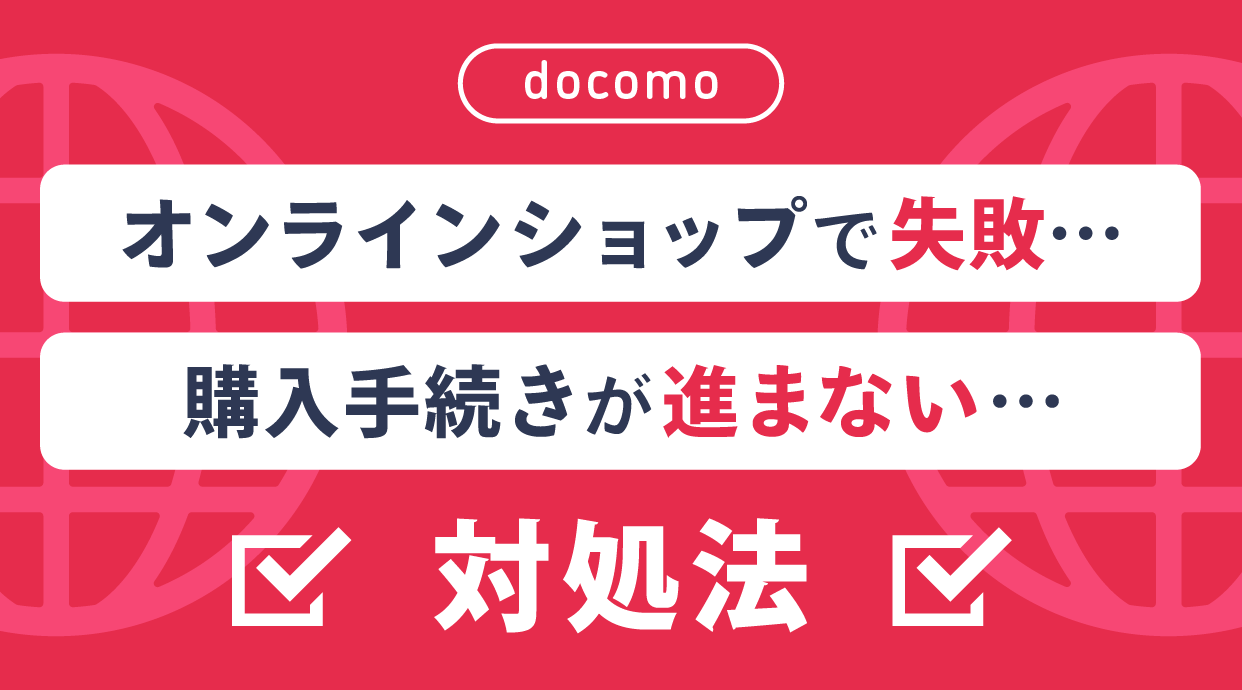この記事では、ドコモオンラインショップで機種変更を自分で行う流れとメリット・デメリットに加えて注意点も詳しく解説します。
ドコモオンラインショップでは機種変更が24時間いつでもでき、iPhone16シリーズや最新Androidへの機種変更も簡単です。
また、事務手数料や送料が無料、ドコモオンラインショップ限定のキャンペーンなどが利用できることで、ドコモショップよりお得に購入できます。
ドコモで機種変更を考えている方は、ぜひ本記事で手続きの流れを押さえてオンラインショップを活用してください!
ドコモの機種変更を自分で行う流れ

ドコモオンラインショップを利用して自分で機種変更する手順は、以下のような流れになります。
自分で機種変更する際の注意点5つ
ドコモで自分で機種変更する際は次の5つのポイントに注意してください。
特に、未成年が契約者だとドコモオンラインショップは利用できません。
支払い状況や支払い状況でも機種変更手続きできないことがあるので、支払いが遅れてしまった方は注意しましょう。
自分で機種変更する際に、ドコモオンラインショップを利用するメリットは次の7つです。
手数料や送料無料なので、余計なコストをかけず機種変更するならオンラインショップが最適です。
自分で機種変更する際に、ドコモオンラインショップを利用するデメリットは次の5つです。
ショップのように相談しながら機種変更ができず、すべてご自身で手続きする必要があります。
ドコモの機種変更を自分で行う流れ

それでは早速、ドコモオンラインショップを利用して自分で機種変更する流れをみていきましょう。
必要なものを準備
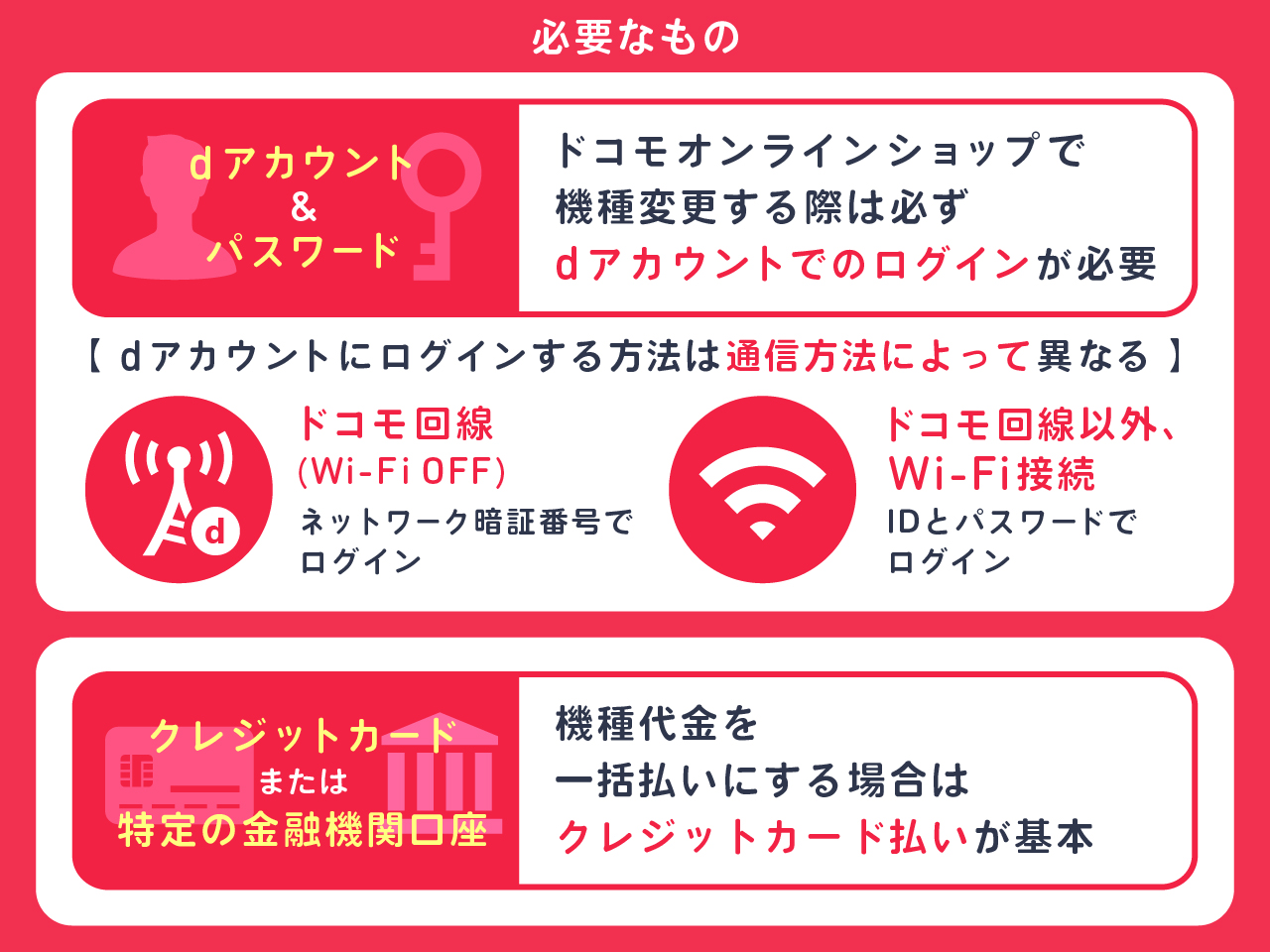
ドコモオンラインショップで機種変更をする際は、以下を用意しましょう。
- dアカウントとパスワード
- クレジットカードまたは特定の金融機関口座
ドコモオンラインショップで機種変更する際は、必ずdアカウントでのログインが必要になります。
機種代金を一括払いにする場合は、クレジットカード払いが基本です。
また、ドコモの支払い方法や現在シェアパック、2台目プラス利用中の場合は、事前に契約内容の変更が必要になることにも注意してください。
dアカウントログイン時のパスキー認証について
ドコモオンラインショップでは、セキュリティ向上のために2024年8月7日より、機種変更時に「パスキー認証」が必須になりました。
パスキー認証を設定していないdアカウントで手続きに進もうとすると、申し込み手続きに入る前に以下の設定が必要になります。
新規・乗り換えはSMSでの2段階認証なので設定は不要です。
- カートにスマホを入れて購入手続きに進む
- 「設定が不足しています」と表示されたら「パスキー端末設定」をタップ
- もう一度「パスキー端末設定」をタップ
- ネットワーク暗証番号またはパスワードで再ログイン
- 「次へ」をタップ
- スマホのロック解除と同じ顔認証やパターン認証
- 「ご利用中のサービスに戻る」をタップ
機種変更途中に上記の表示が出たら、慌てずパスキー認証をしておきましょう。
1度設定しておけば、2回目以降はログイン時にスマホのロック解除と同じ方法で認証できるようになります。
dアカウントのログインについて
ドコモオンラインショップでdアカウントにログインする方法は、通信方法によって異なります。
- ドコモ回線(Wi-Fi OFF)
→ネットワーク暗証番号でログイン - ドコモ回線以外、Wi-Fi接続
→IDとパスワードでログイン
Wi-FiをOFFにしてドコモ回線でアクセスすれば、ネットワーク暗証番号だけで簡単にログインできます。
Wi-Fi接続ではdアカウントのパスワードが必要ですが、忘れるとログインできません。
ドコモオンラインショップでスマホを選択・購入
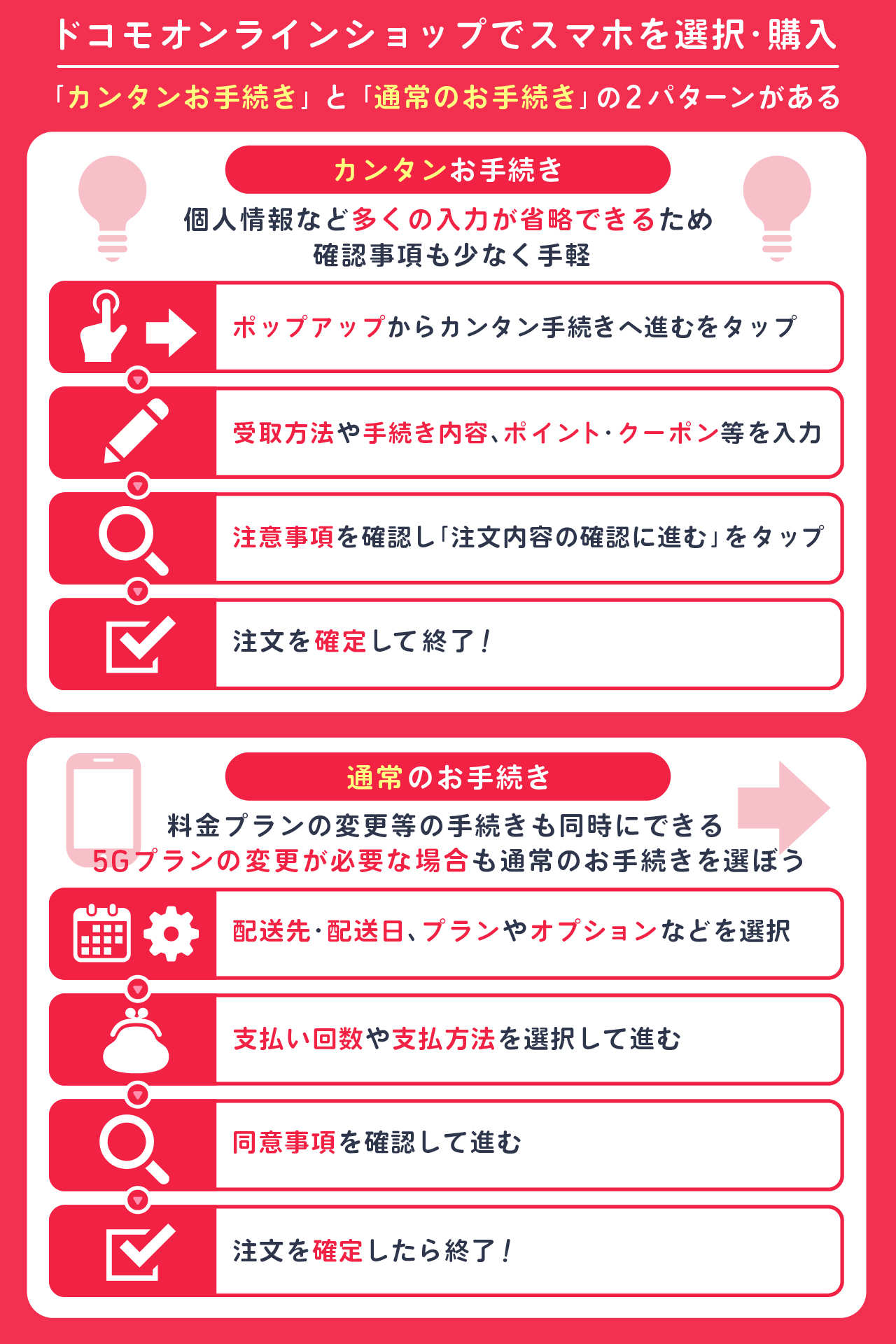
ここからは、ドコモオンラインショップでの機種変更手続きのやり方をみていきましょう。
ドコモオンラインショップの機種変更手続きには、現在の契約状況に応じて「カンタンお手続き」と「通常のお手続き」の2パターンがあります。
カンタンお手続きは、購入するスマホの分割払いなど、必要最低限の手続きのみ行います。
すでに5G契約でドコモを利用している方で、契約内容の変更がないなら最短で手続きできる方法となります。
5G契約で機種変更しようとすると「カンタンお手続き」「通常のお手続き」の選択画面が出るので、プラン変更不要なら「カンタンお手続き」を選びましょう。
一方で、現在4G契約で利用している方は、5G端末への機種変更と同時にプラン変更が必要となるため、「通常のお手続き」のみとなります。
手順画像の引用元:ドコモオンラインショップ ホーム | ドコモオンラインショップ | NTTドコモ
-
STEP.ドコモオンラインショップにアクセスし「ログイン」をタップ
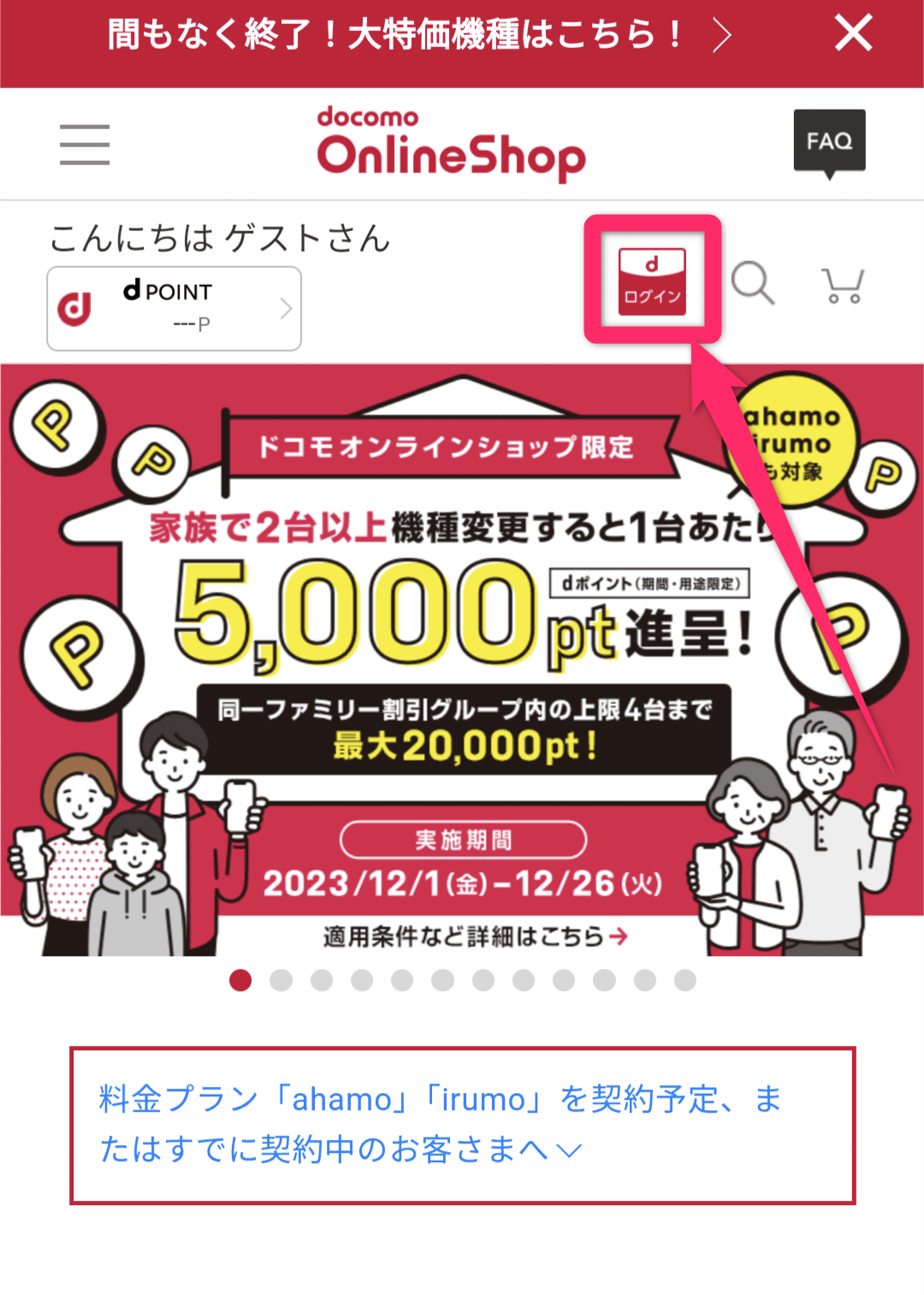
-
STEP.ネットワーク暗証番号を入力してログイン
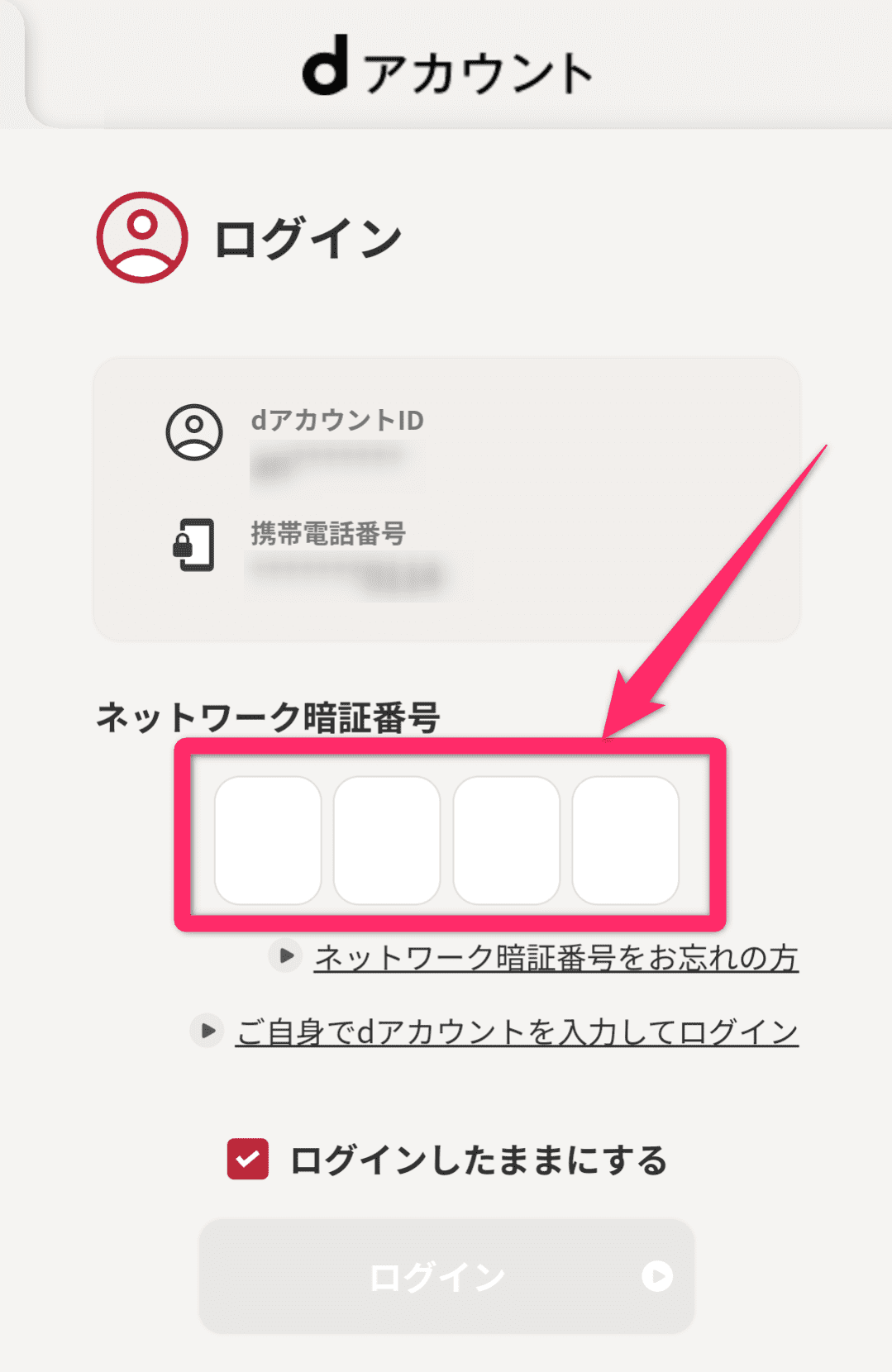
-
STEP.「商品をさがす」から希望の機種を選ぶ
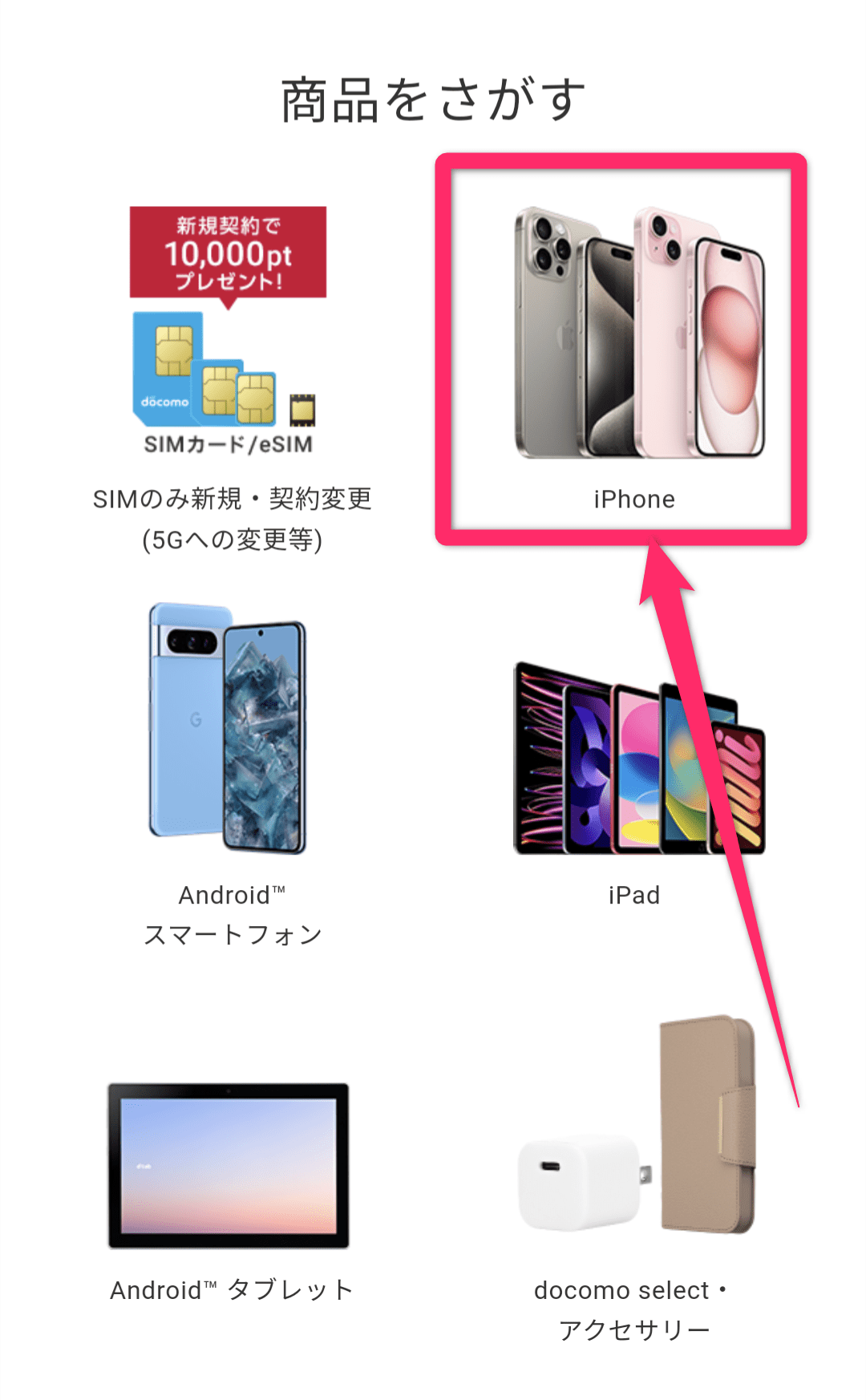
-
STEP.カラー・容量を選択
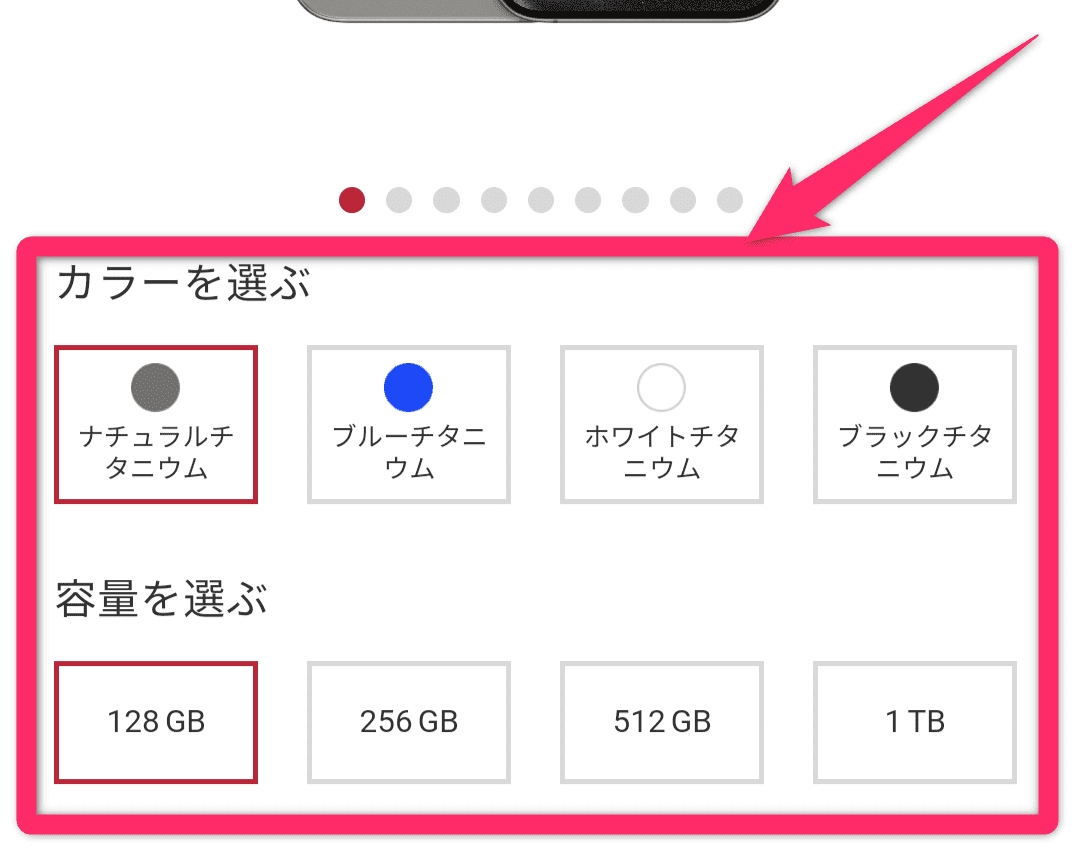
-
STEP.購入方法は「機種変更」を選択
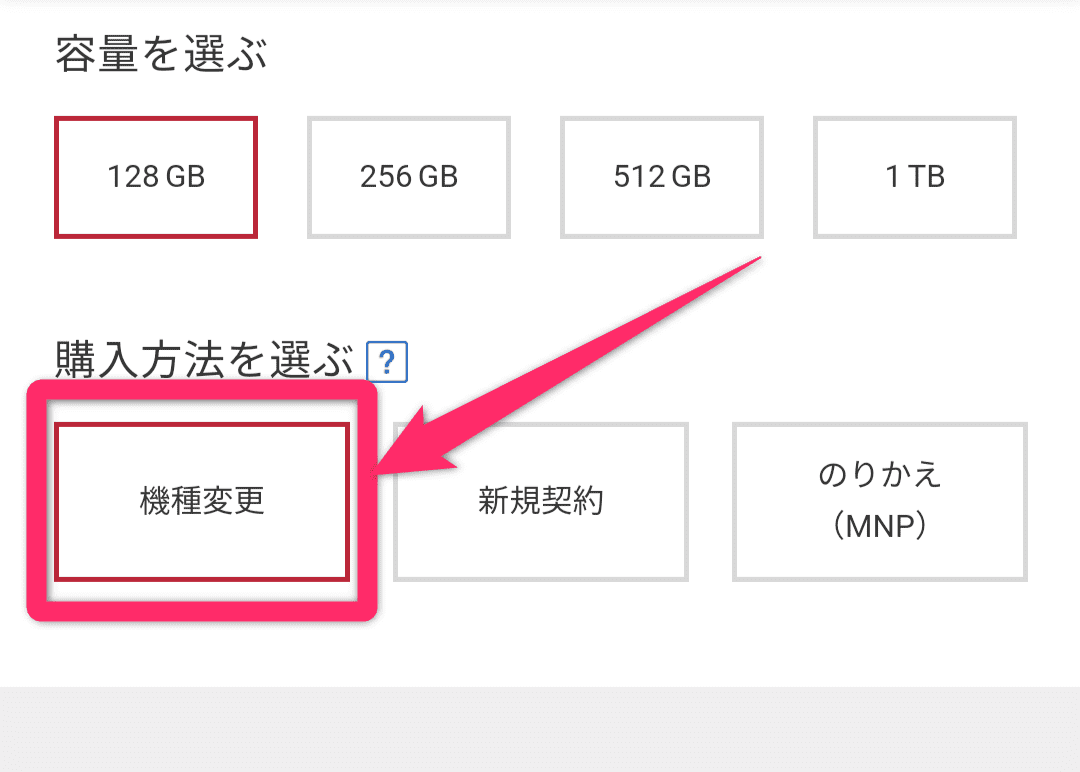
Xi→5Gに機種変更の場合は「契約変更」と表示されます。 -
STEP.機種の支払い方法を選択
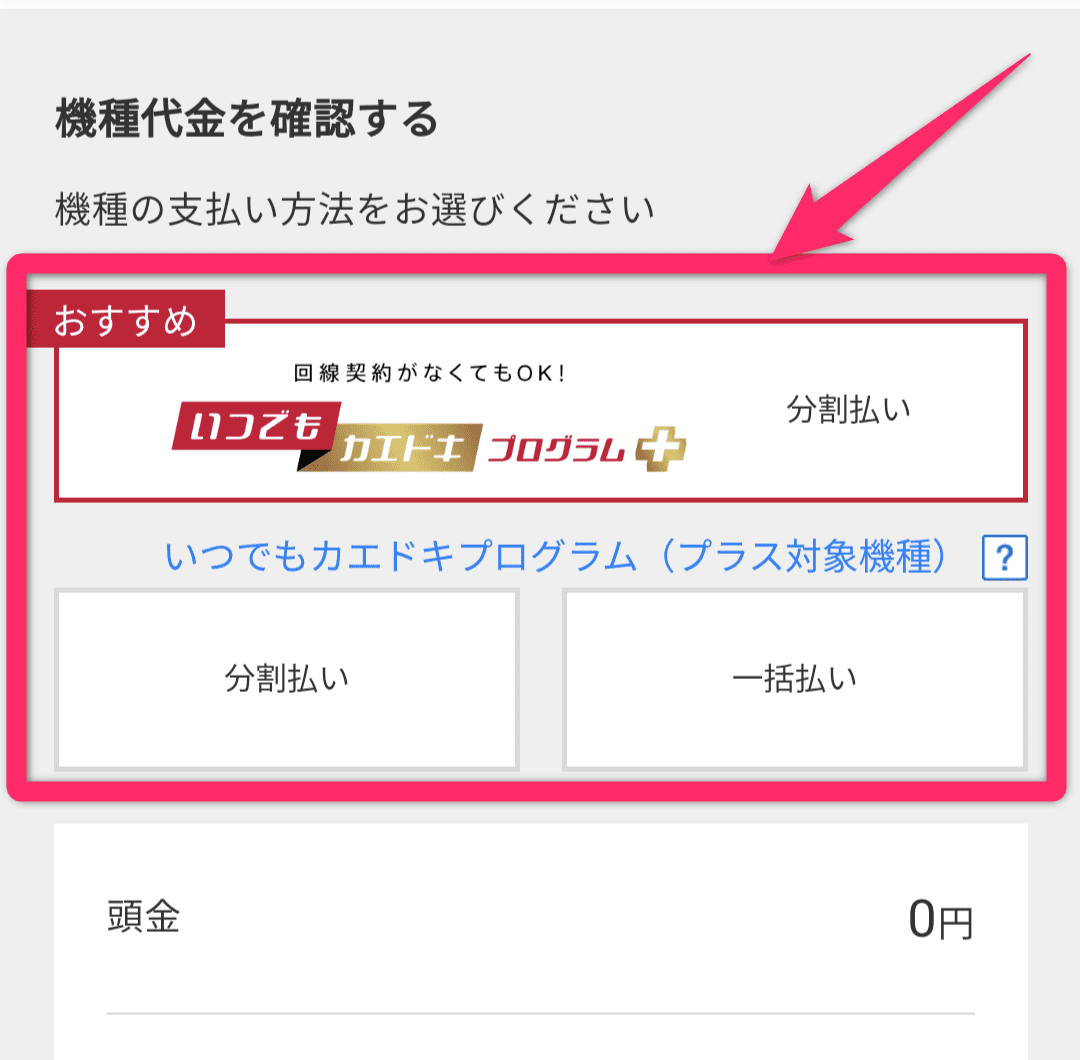
「いつでもカエドキプログラム/いつでもカエドキプログラム+」を選択の場合は「23ヶ月目以外で本機種をご返却する場合」を確認し、チェックを入れてください。 -
STEP.「カートに入れる」をタップ
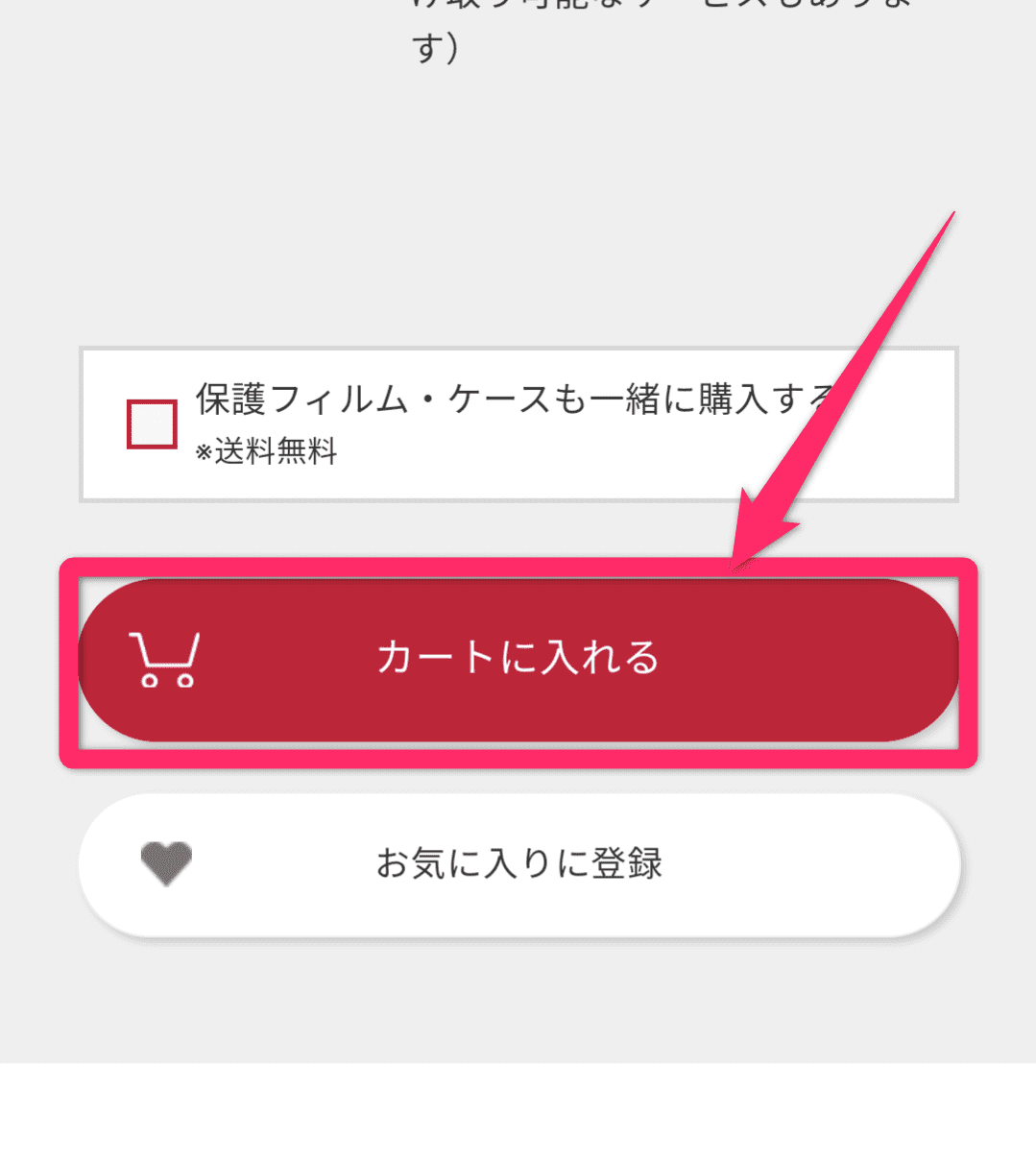
-
終了
カンタンお手続きのやり方
カンタンお手続きでは、機種の購入に必要最低限の手続きのみで機種変更できます。
個人情報など多くの入力が省略できるので、確認事項も少なく手軽です。
ただし、プランの変更はできないので注意してください。
-
STEP.カンタンお手続きのポップアップで「はい(カンタン手続きへ進む)」をタップ
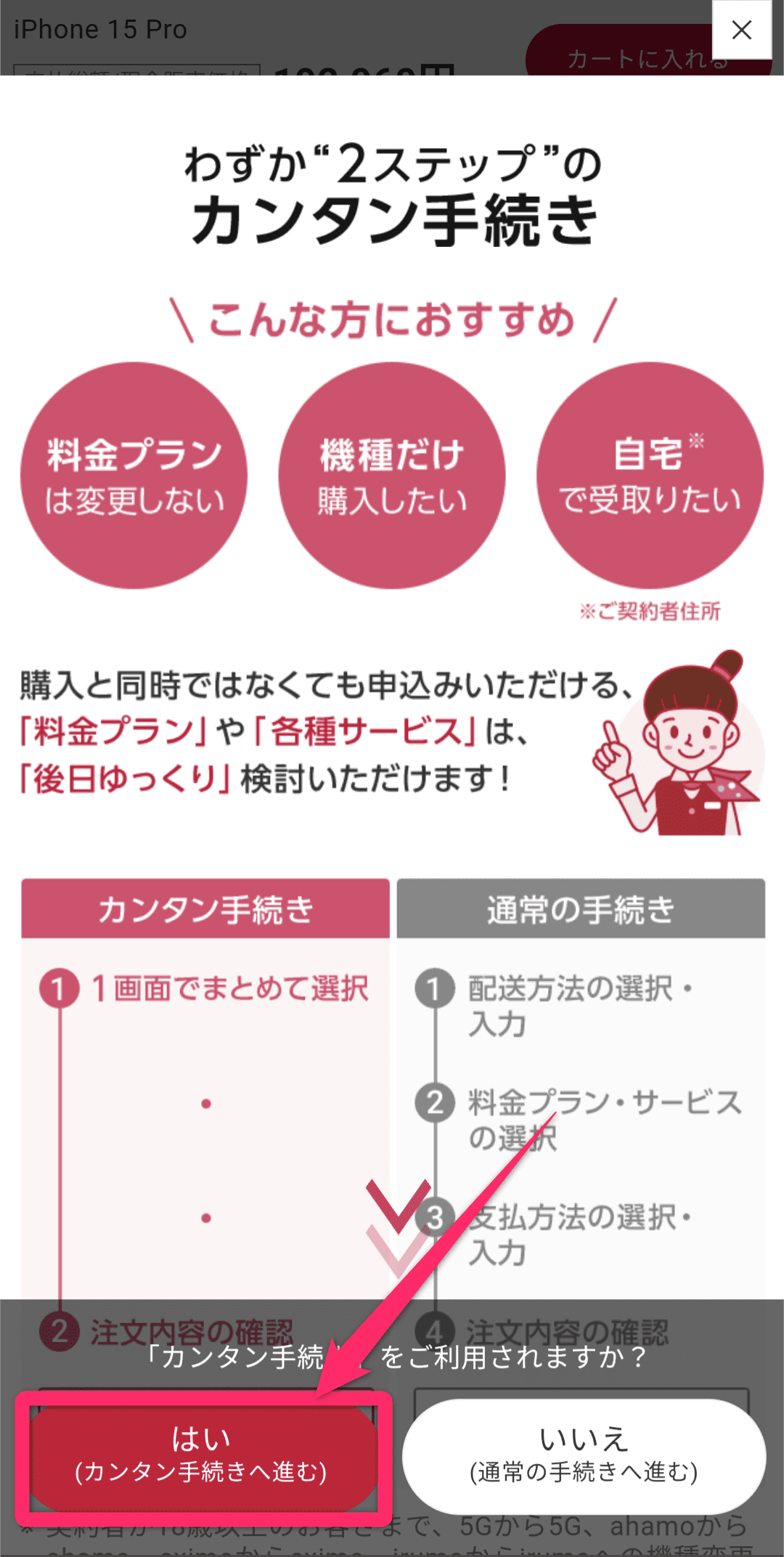
-
STEP.商品の受け取り方法を選ぶ
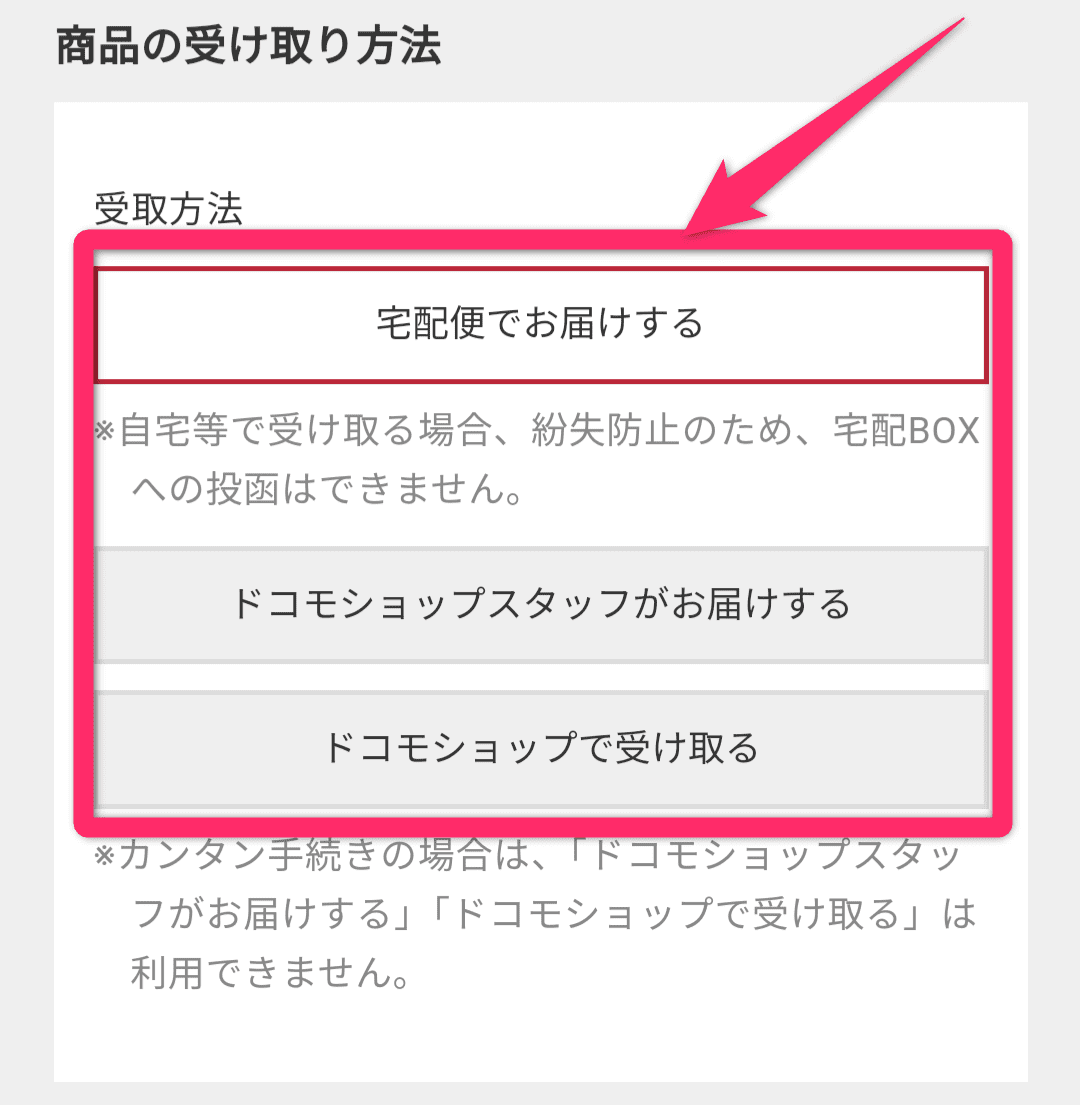
-
STEP.手続き内容やポイント・クーポンを入力
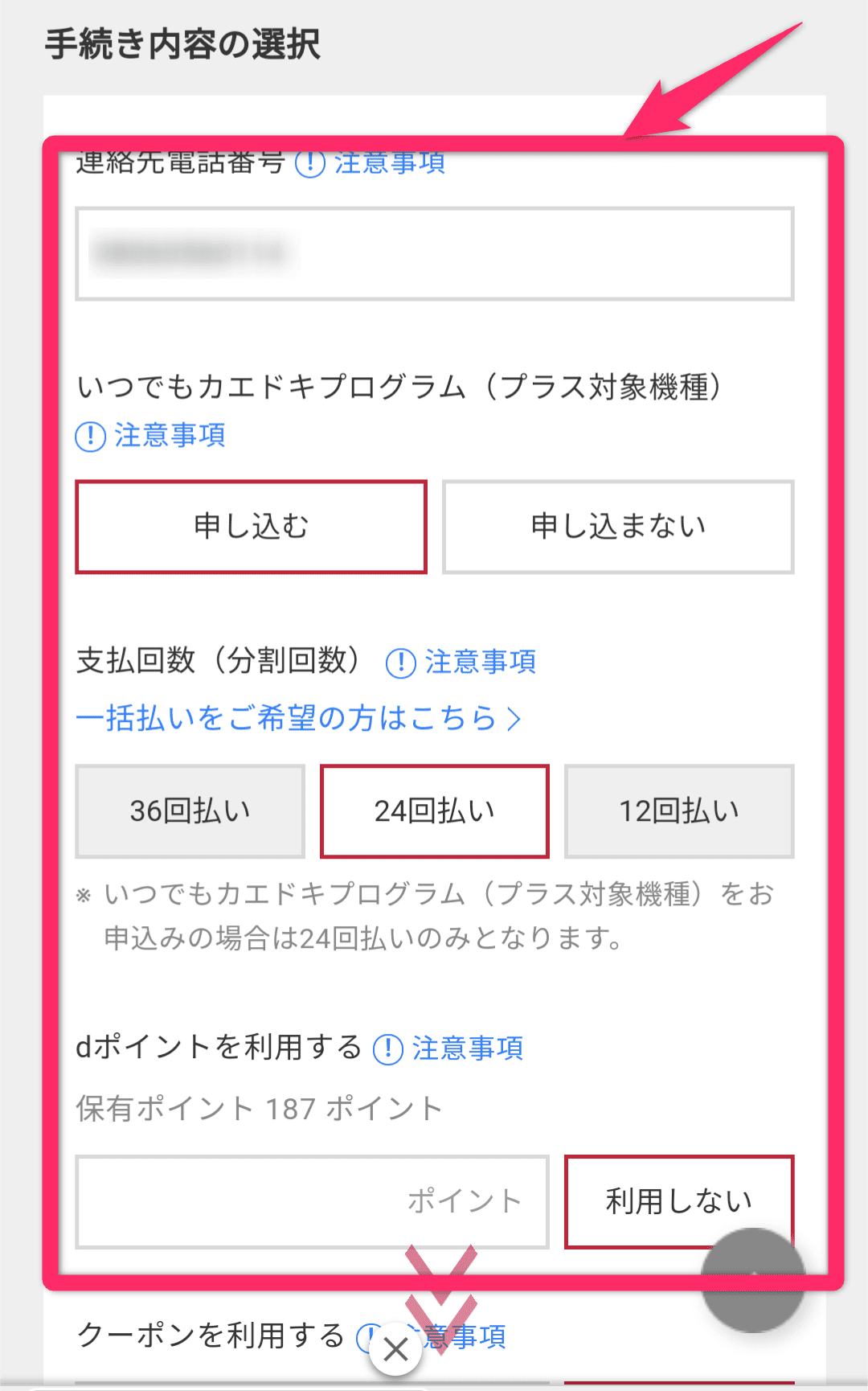
-
STEP.「勤務先名」の入力や同意事項を確認する
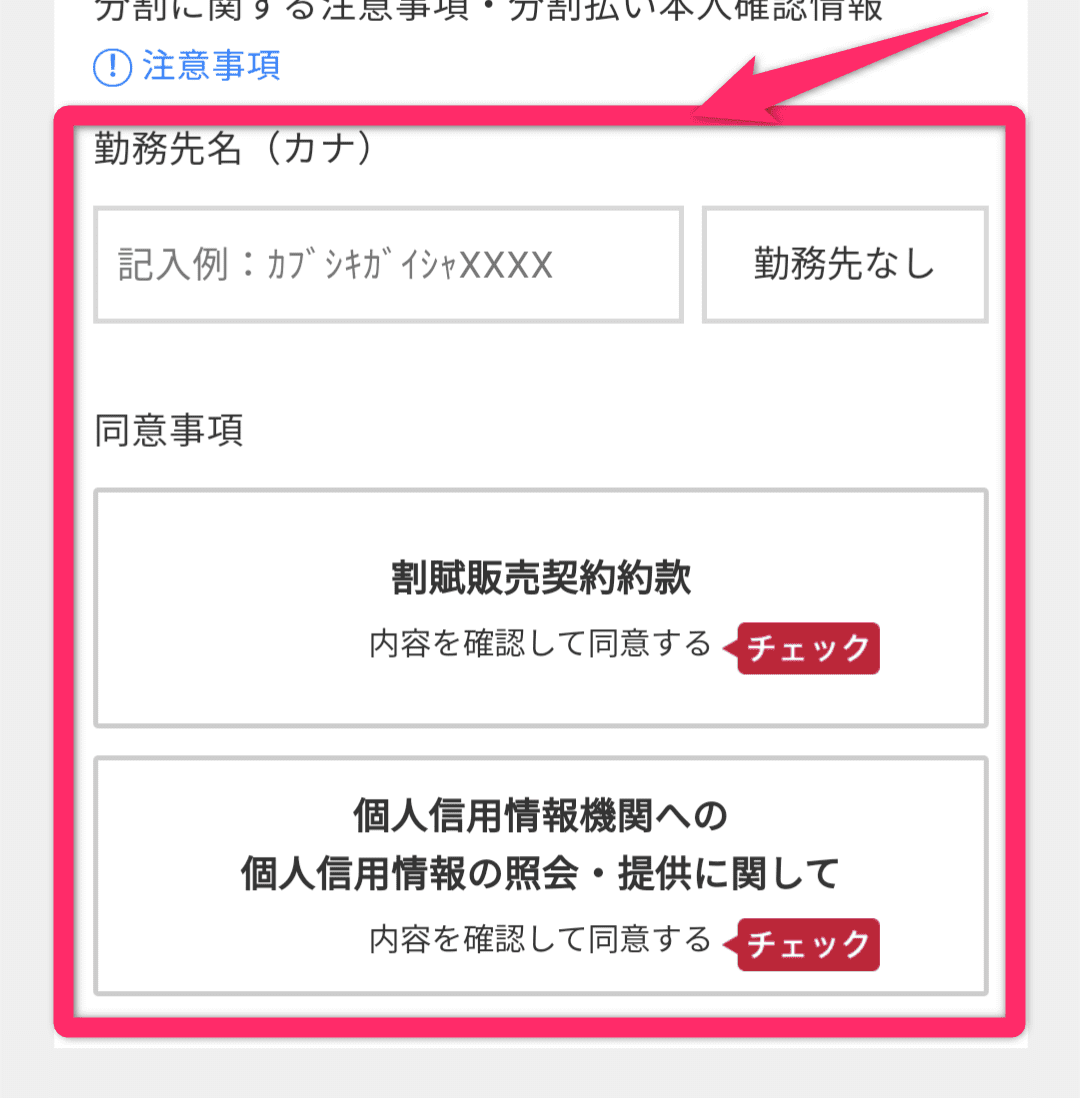
-
STEP.「注文内容の確認に進む」をタップ
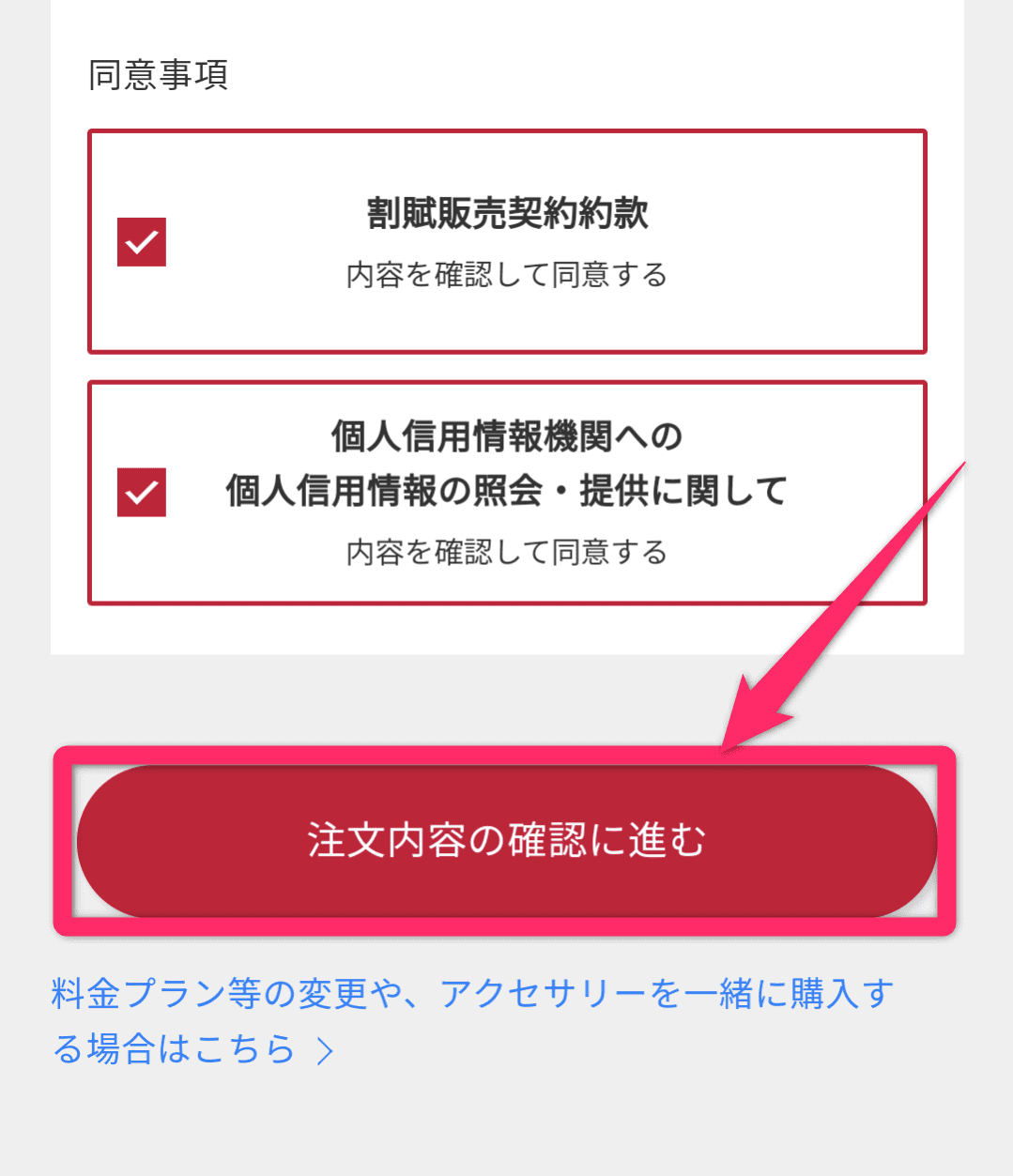
-
STEP.ポップアップの注意事項を確認し「注文内容の確認に進む」をタップ
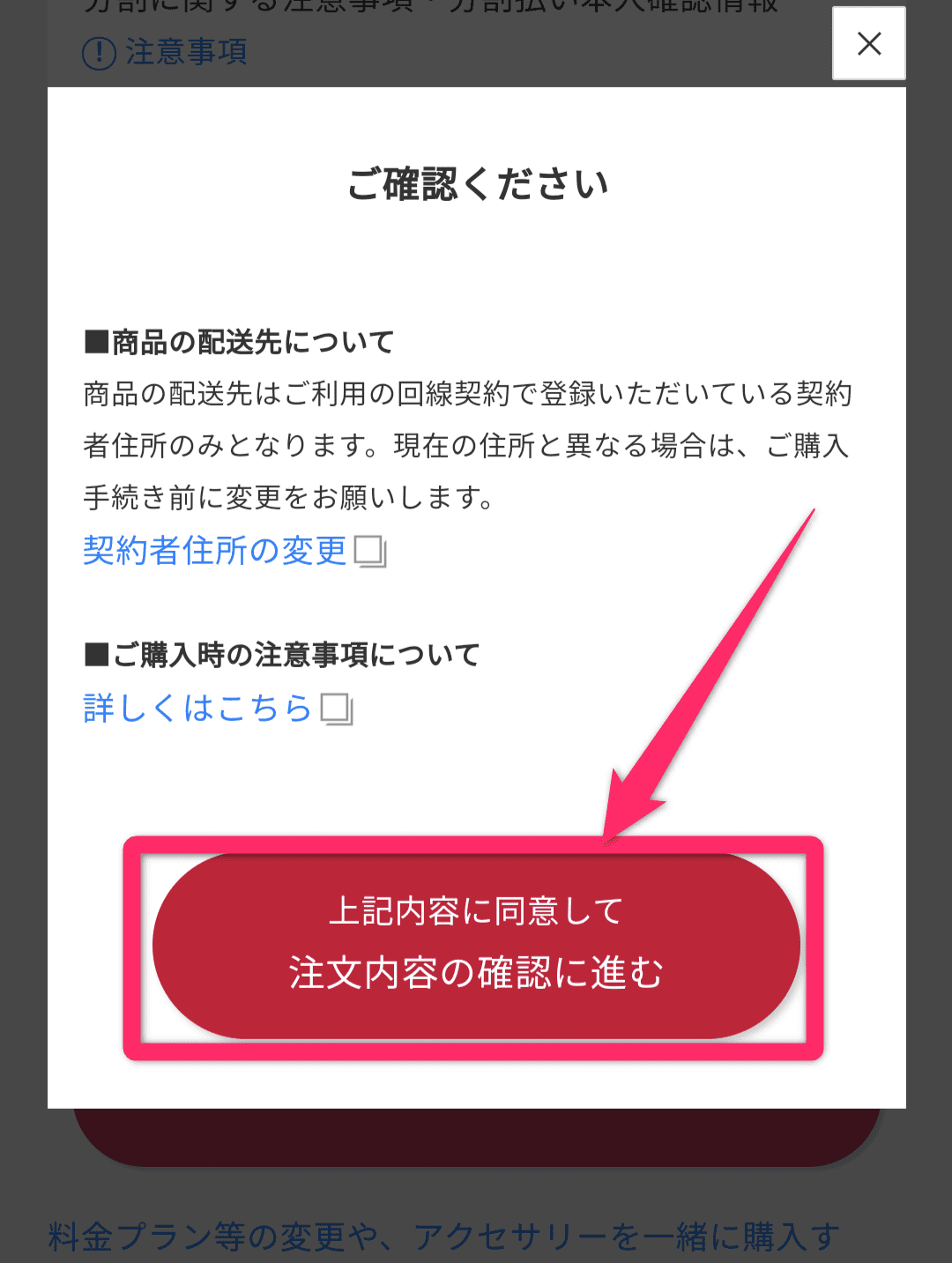
-
STEP.表示される「ご注意・ご確認事項」を確認し「はい」や「次へ」をタップしていく
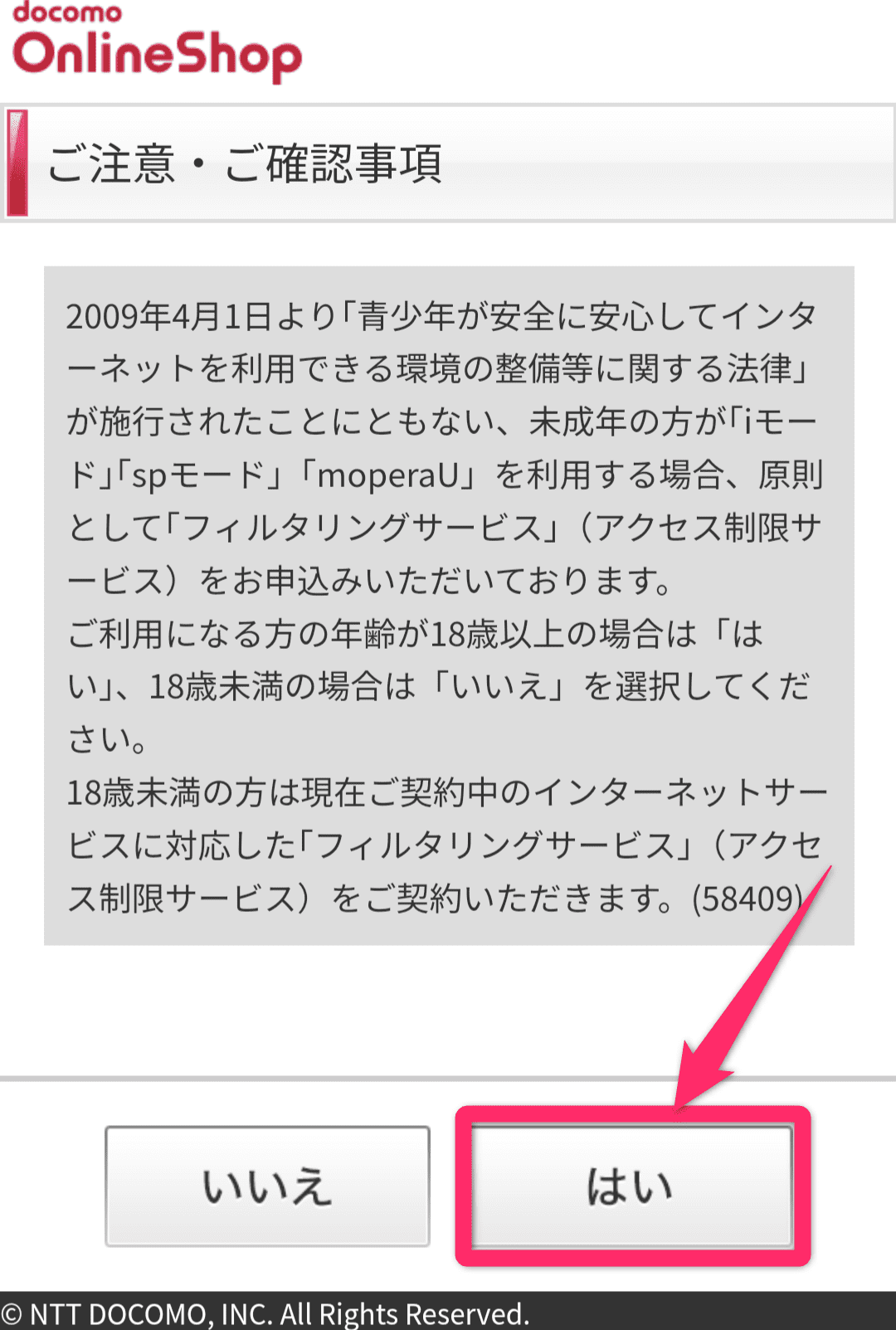
-
STEP.「注文を確定する」
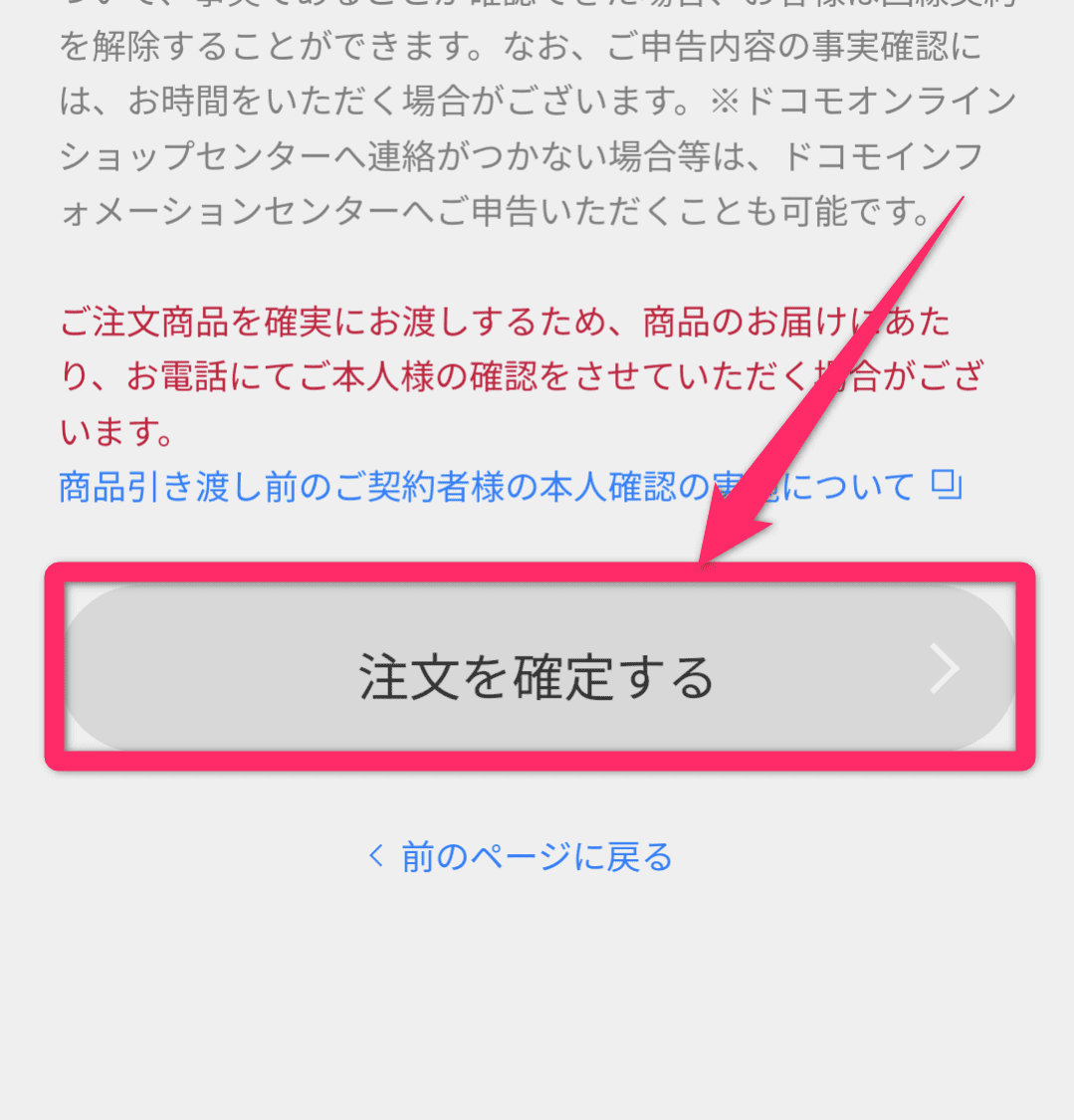
-
終了
通常の手続きのやり方
通常のお手続きでは、料金プランの変更等の手続きも同時にできます。
5Gギガライトなどの旧プランからeximo・irumoへの変更など、5Gプランの変更が必要な方も通常のお手続きを選びましょう。
-
STEP.商品の配送先・配送日などを選択
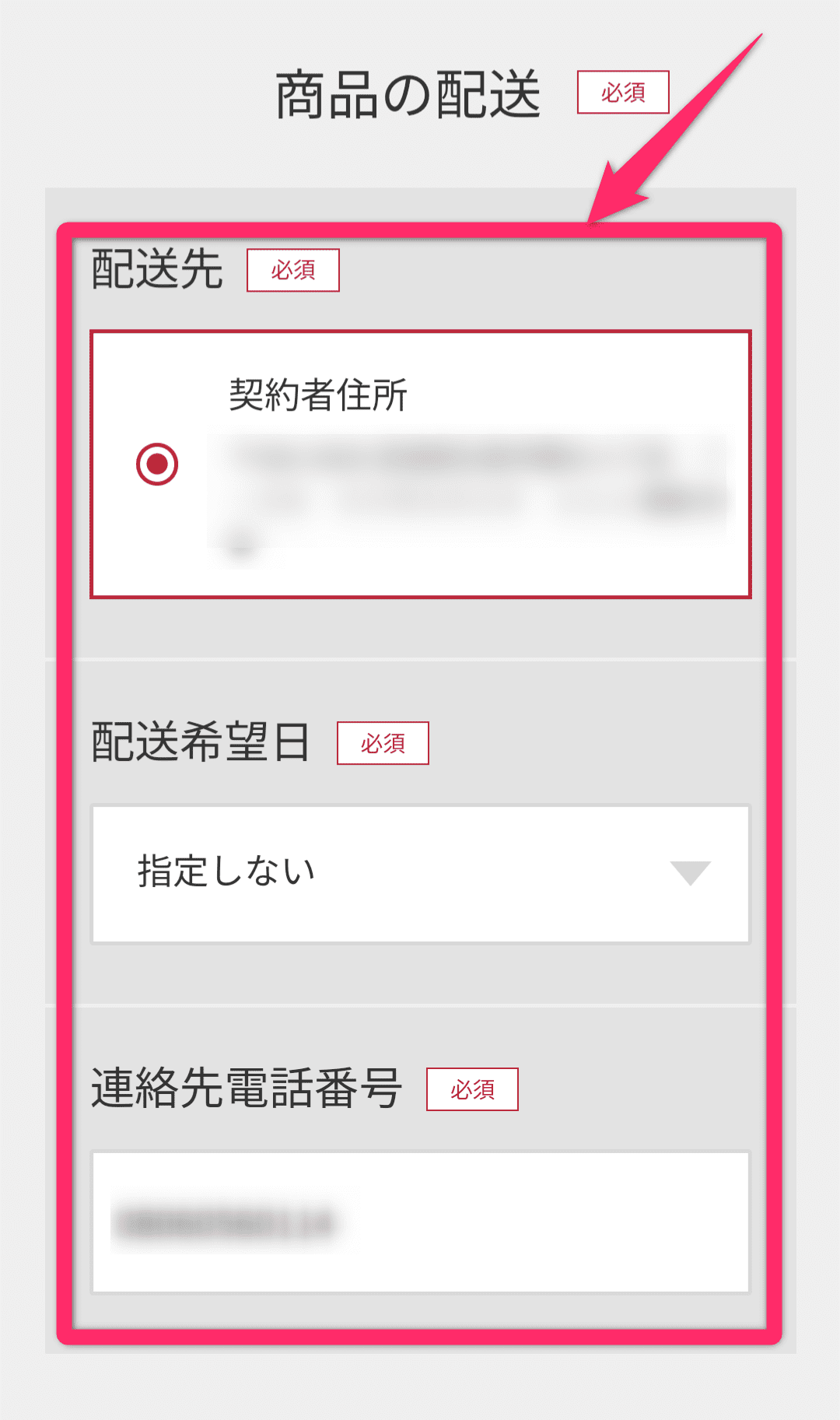
-
STEP.SIMの種類を選び「次へ」をタップ
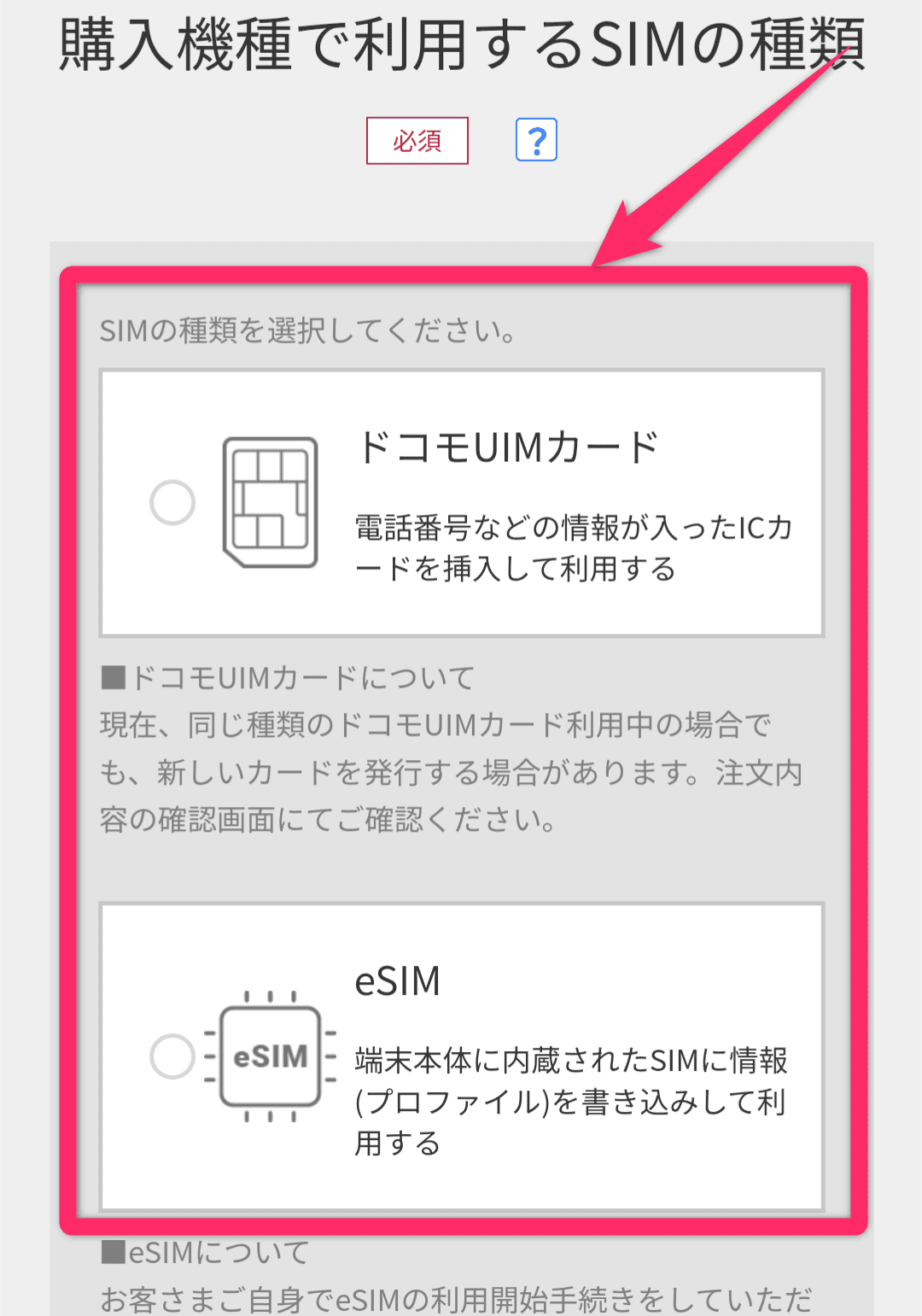
-
STEP.料金プランや通話オプションなどを選択
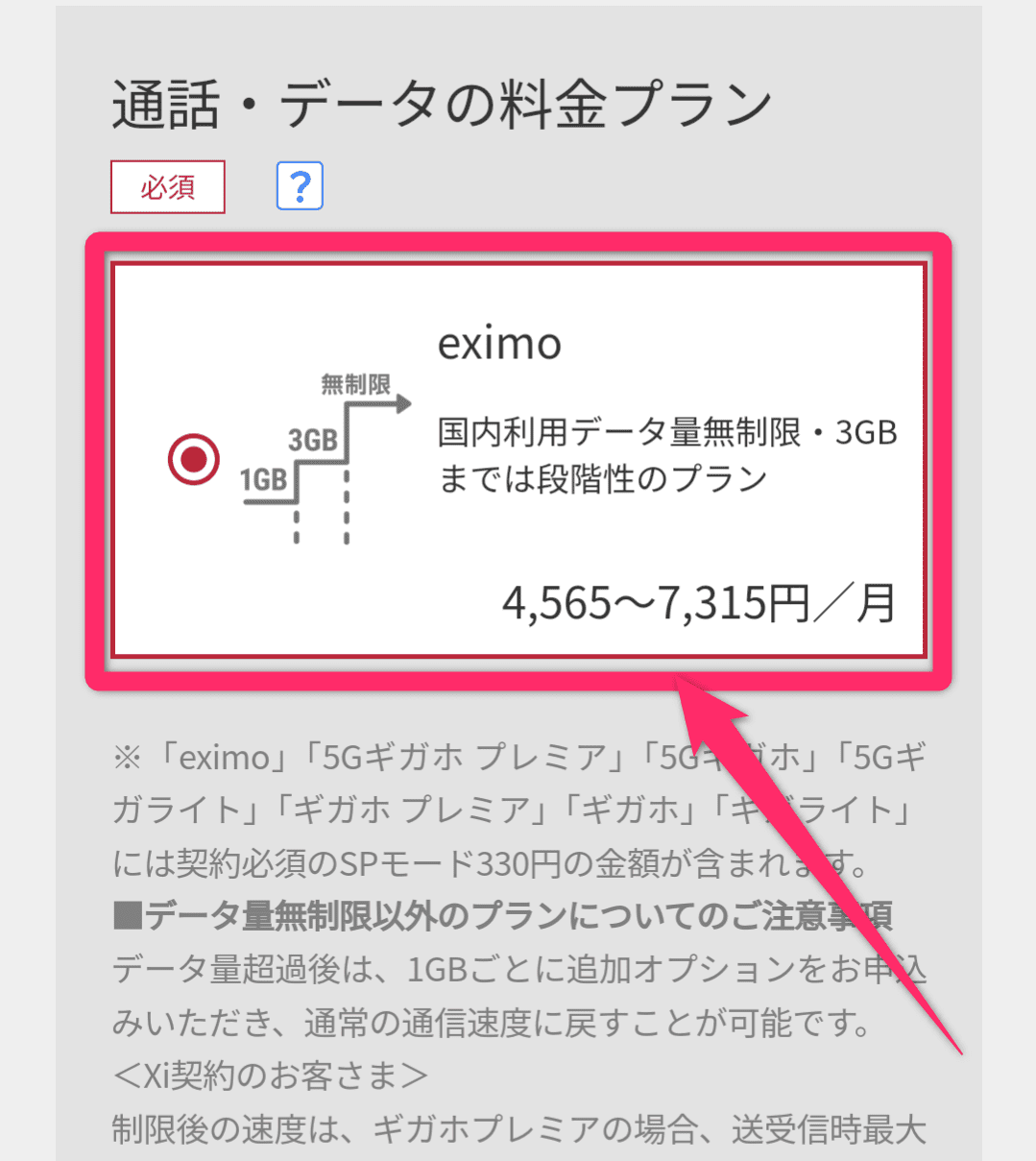
現在プラン変更で選べるのは「eximo」のみです。「irumo」「ahamo」への変更を希望する場合、オンラインショップでは変更できません。事前にirumo・ahamoの各公式サイトからプラン変更してからオンラインショップで機種変更手続きを行ってください。すでにeximo・irumo・ahamoを契約している場合は、現在のプランのまま手続きを進めましょう。 -
STEP.表示される「ご注意・ご確認事項」を確認し「はい」や「次へ」をタップしていく
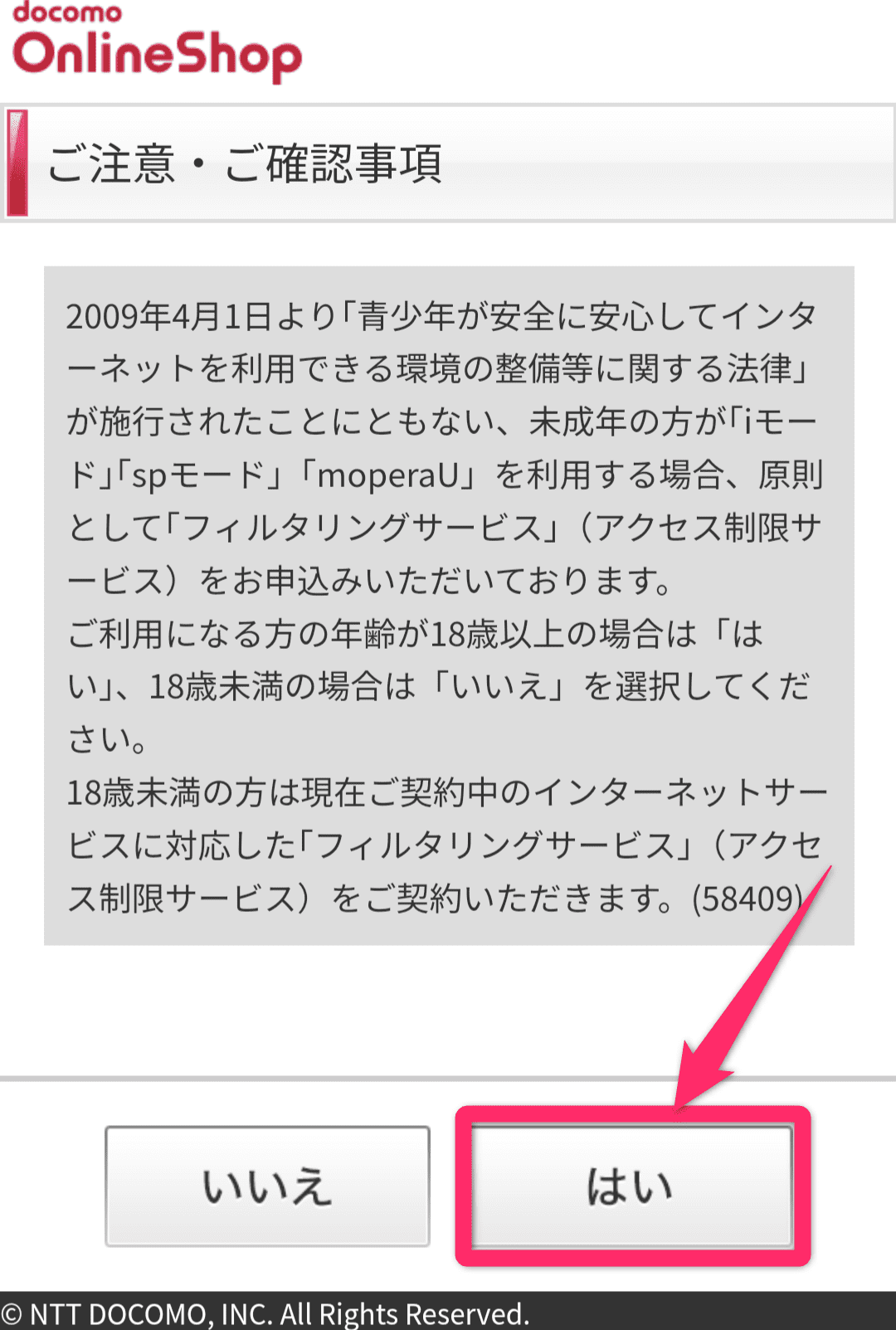
-
STEP.利用するポイント・クーポンコードを入力
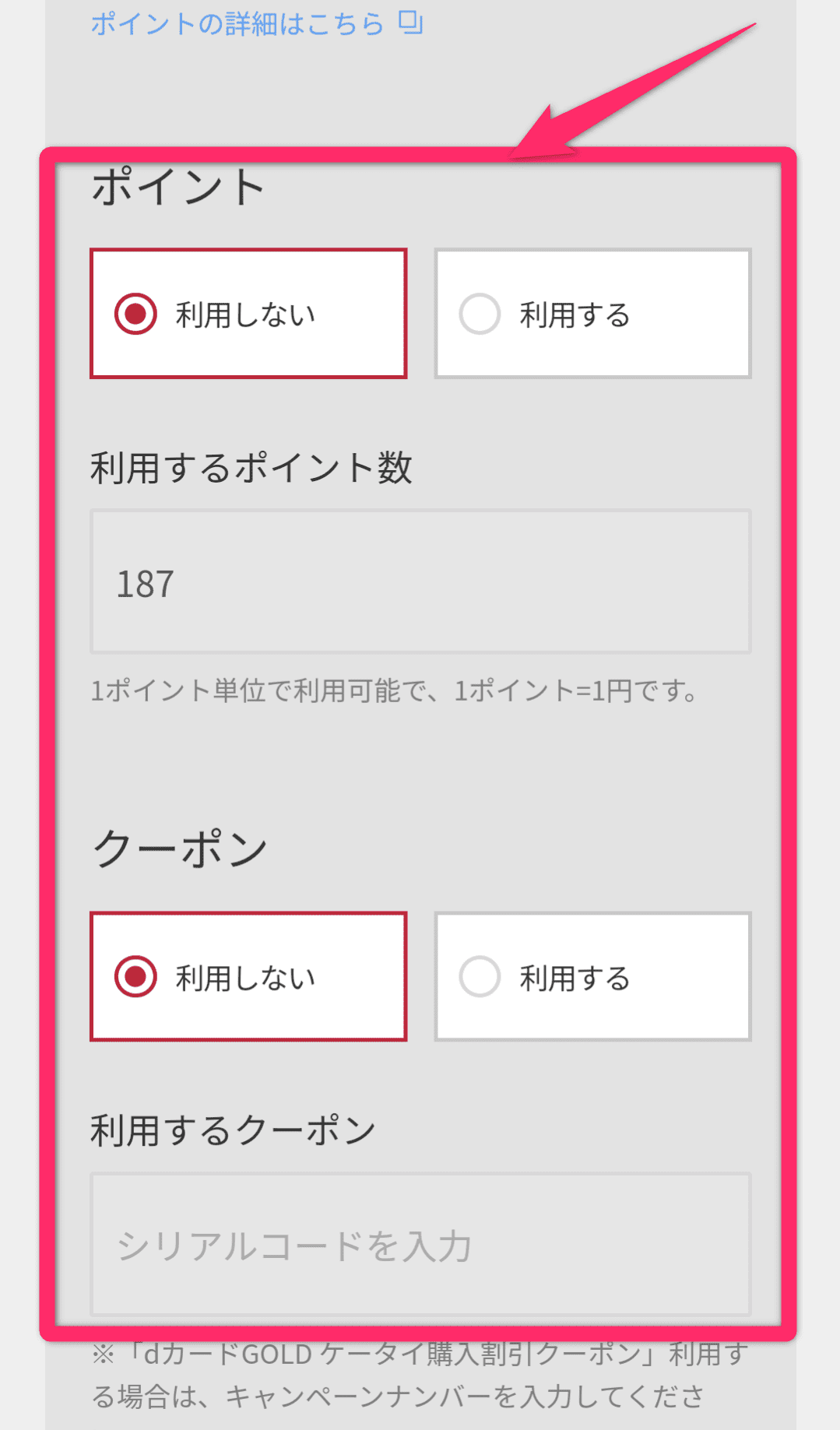
-
STEP.支払い回数や支払方法を選択し「次へ」をタップ
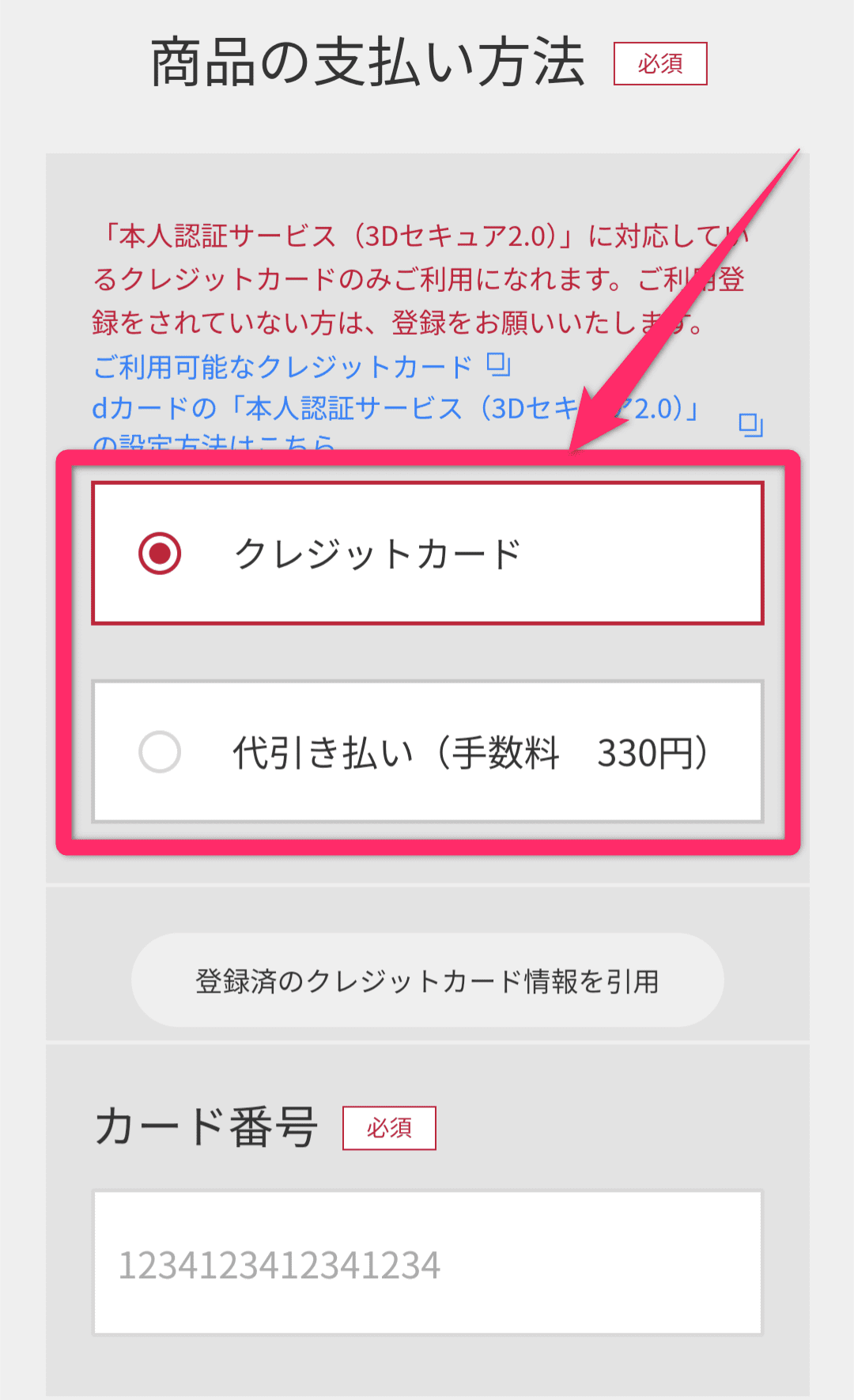
-
STEP.「同意事項」を確認し「同意する」にチェックを入れる
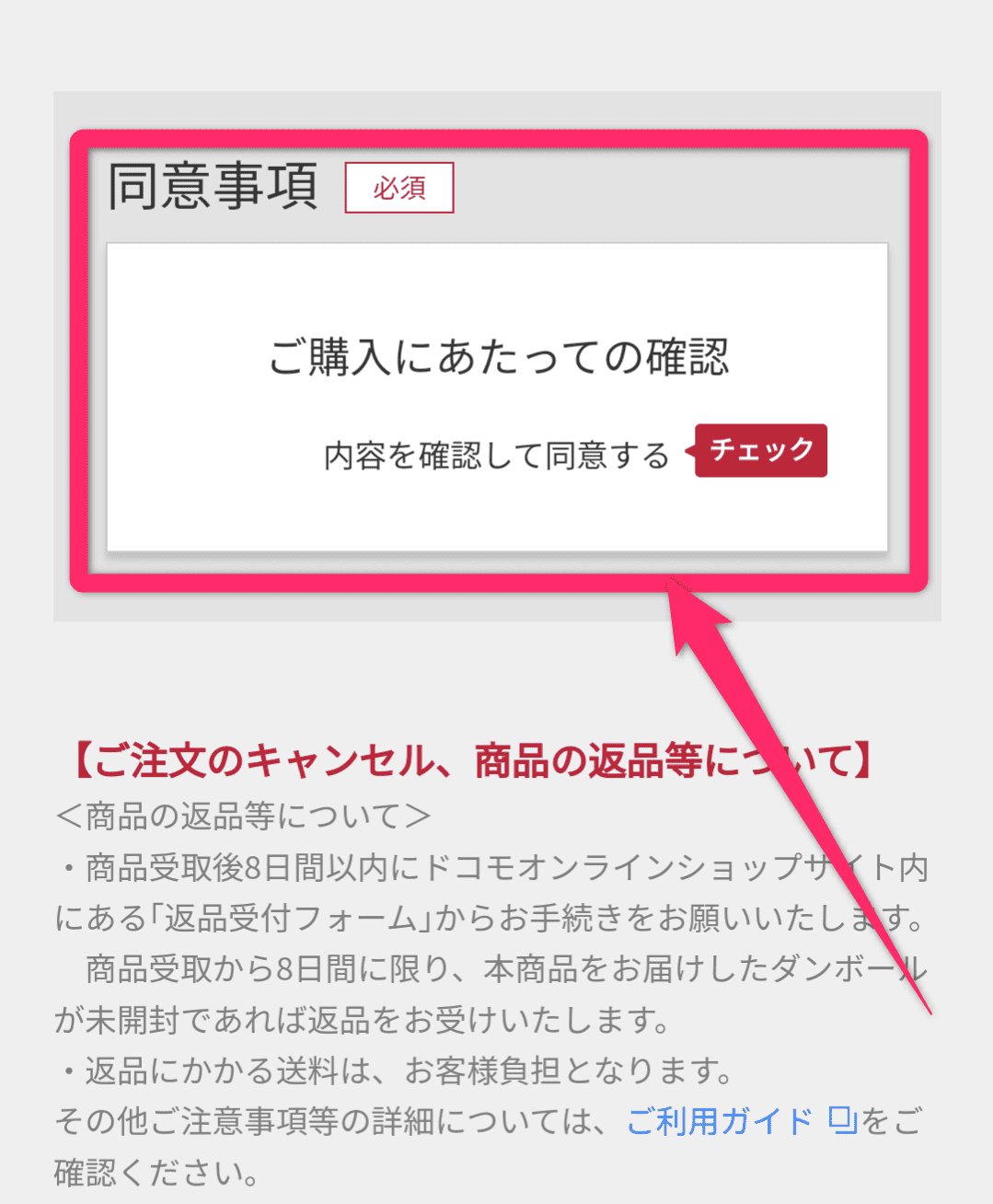
-
STEP.「注文を確定する」をタップ
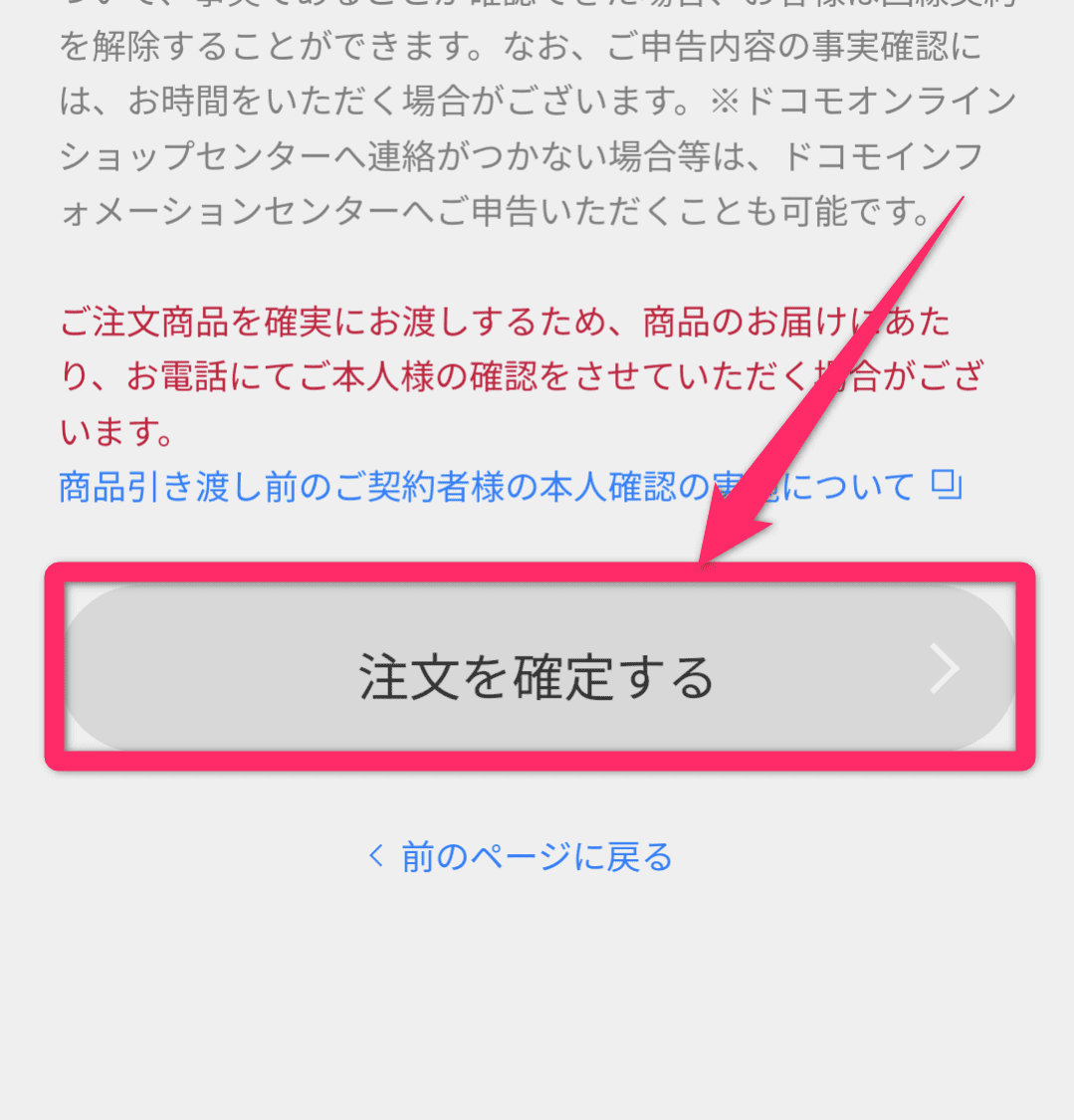
-
終了
これでドコモオンラインショップでの手続きは完了です。
購入したスマホが届くのを待って、開通手続きや初期設定を進めましょう。
審査後新しいスマホを受け取る

ドコモオンラインショップでスマホを購入すると、ドコモの審査の後に端末が配達されます。
- 審査期間:即日~1週間
- 配達期間:最短当日~最長1週間
機種を分割払いで購入する場合、信用情報機関に登録されている情報も含めて審査が行われます。
通常は即日審査が完了しますが、契約状況によっては1週間かかることも。
具体的な審査内容は公表されていませんが、以下に該当する場合は審査が長引き、さらに審査落ちの可能性が高いと考えましょう。
- ドコモの利用料金を滞納している
- クレジットカードやローンの未払いがある
分割審査に通らなかった場合は一括払いのみとなり、一括いに変更して購入するか機種変更を諦めるか選ぶことになります。
審査が通ったら、最短2日~最長1週間で端末が届きます。
SIMカードを挿し替え・eSIMを設定

新しいスマホが届いたら、SIMカード(ドコモUIMカード)を挿し替えましょう。
すでに5G契約でドコモを利用している場合は、SIMカードの挿し替えだけで通信できるようになります。
一方で、4Gから5Gへの機種変更では、SIMカードを挿し替えた後に開通手続きが必要です。
eSIM契約の場合は、SIMカードを挿し替える代わりにeSIMの設定が必要になります。
開通手続きを行う

4G→5Gなど、SIMカードが変更になる機種変更だった場合は、新しい端末で開通手続きを行いましょう。
※5G→5Gなど同じSIMカードのままの機種変更は開通手続き不要です。
開通手続きは商品が出荷されてから15日以内が期限です。
開通期限を過ぎると自動的に回線が切り替わり、機種変更元の端末はモバイル通信できなくなります。
外出先で通信不能になると困ってしまうので、期限内に手動で開通手続きを行うようにしましょう。
-
STEP.ドコモオンラインショップを開き、「お申込み履歴」をクリック
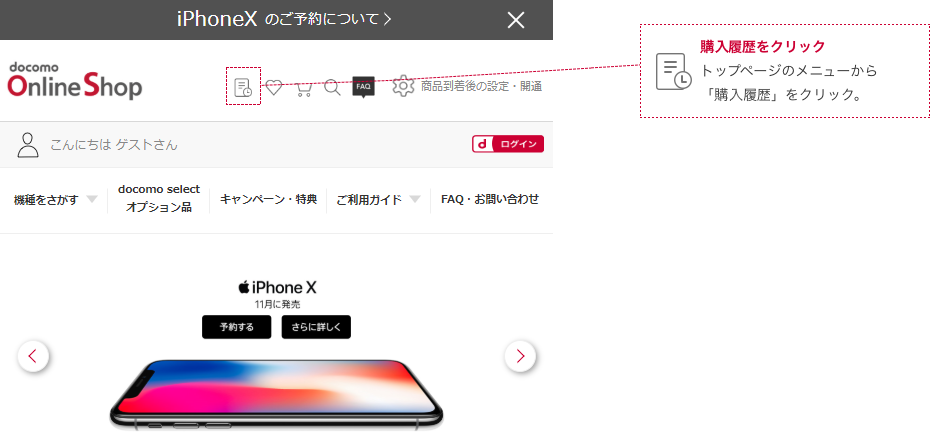
-
STEP.ログインまたは「受付番号」「連絡先電話番号」「暗証番号」を入力
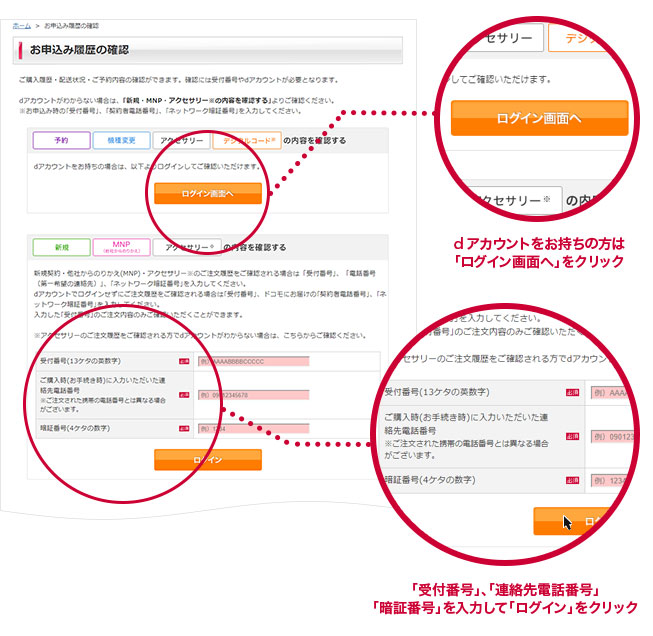
-
STEP.「切り替え(開通)のお手続きへ」をクリック
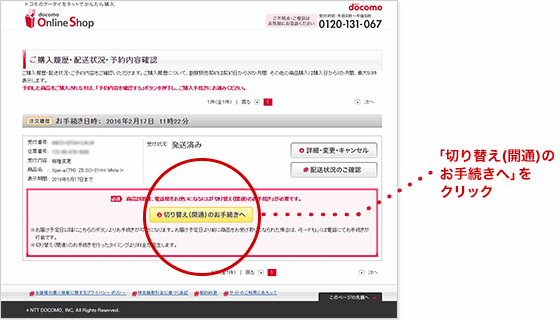
-
STEP.「開通前のご確認事項」「受付確認メールの送信先」を確認
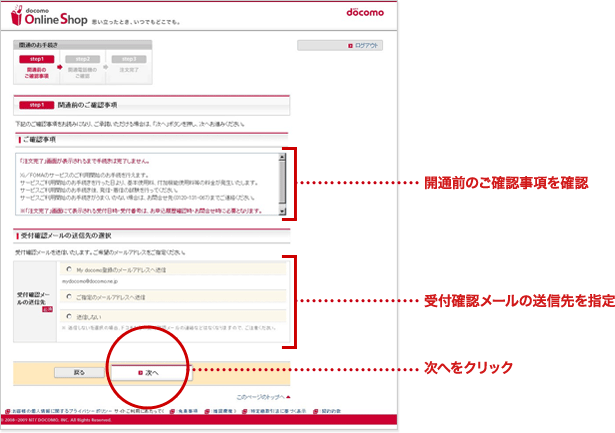
-
STEP.内容を確認し「ご注文を確定する」をクリック
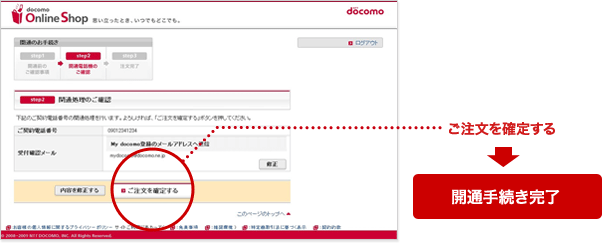
-
終了
また、開通手続きは電話でも実施できます。
電話での開通手続き詳細は以下となります。
- 切り替え専用ダイヤル:携帯電話から(局番なし)1580
- 受付時間:24時間
- 必要なもの:ネットワーク暗証番号・新しいSIMカードを挿入した機種
データ移行

無事に新しいスマホが使えるようになったら、最後に必要なデータを移行しましょう。
元の端末と移行先の端末がAndroidかiPhoneかによって、データの移行方法が異なります。
また、SIMカードが新しいスマホに入っているため、古いスマホはWi-Fiやテザリングに接続する必要があるので注意しましょう。
ドコモの機種変更を自分で行う際の注意点5つ

ドコモオンラインショップで自分で機種変更する際の注意点は次の5つです。
未成年者名義の回線は手続きできない
ドコモオンラインショップでは、未成年名義の回線の機種変更手続きができません。
未成年名義の機種変更は親権者の同意が必要ですが、オンラインでは「本当に親権者が同意しているのか」が確認できないためです。
成人するまでは、ドコモショップで機種変更したほうがいいでしょう。
- 親権者と本人の本人確認書類
- 親権者の同意書
なお、次回の機種変更のタイミングでも子どもが成人しないなら、親名義に名義変更することでオンラインショップが利用可能になります。
フィルタリングなどの子ども向け機能は、利用者に子どもを登録しておけば利用可能です。
状況にあわせて名義変更して親名義にすることも検討してください。
請求書払いでは手続きできない
毎月のドコモの利用料金を請求書払い(コンビニ払い)にしていると、ドコモオンラインショップでの手続きができません。
機種変更の契約画面に遷移するときにエラー表示になってしまいます。
対処法はクレジットカード払いや口座振替に変更し、手続きの翌日以降にオンライン手続きできるようになります。
現在請求書払いにしている方は、My docomoで手続きした上で機種変更してください。
滞納があると分割審査に通らない
ドコモの利用料金に滞納があると、機種変更の分割審査に通らないことに注意しましょう。
分割払いは信用情報を照会して審査されますが、滞納がある状態では信用情報の照会をする前に自動的にNG判定されます。
半年ほど遅れなく支払うことで審査できるようになる傾向がありますが、いますぐ機種変更が必要な方は一括払いで支払える機種を選びましょう。
なお、大幅な滞納で回線停止状態では、機種変更手続き自体が開始できません。
4G契約はプラン変更必須
現在ドコモを4G(Xi)契約で利用している方は、機種変更と同時にプラン変更が必要です。
利用中の料金プランによっては、機種変更後に月額料金が高くなる可能性もあるので十分注意してください。
例えば、データ量無制限のeximoの月額料金は以下のとおりです。
ドコモ eximoの月額料金
| プラン内訳 | 金額 |
|---|---|
| eximo | 7,315円 |
| dカードお支払割 | -187円 |
| ドコモ光セット割 | -1,100円 |
| みんなドコモ割 (3回線以上) | -1,100円 |
| 割引後の月額料金 | 4,928円 |
分割払いの場合は機種代金も加算されるので、4G契約で利用中の方は料金シミュレーションした上で手続きしたほうがいいでしょう。
シェアパックや2台目プラスは事前に解約が必要
現在ドコモの4G(Xi)でシェアパックや2台目プラスを契約中の方は、事前にシェアを解約する必要があるので注意してください。
シェアパックも2台目プラスもご自身が親回線になっている場合、シェアを解約すると子回線の月額料金が変更されます。
場合によっては、家族全体でみると大幅に月額料金が上がることも。
現在シェアパックや2台目プラスを利用中の方は、必ず世帯全体の料金の動きを確認してから機種変更してください。
ドコモオンラインショップを利用するメリット7つ
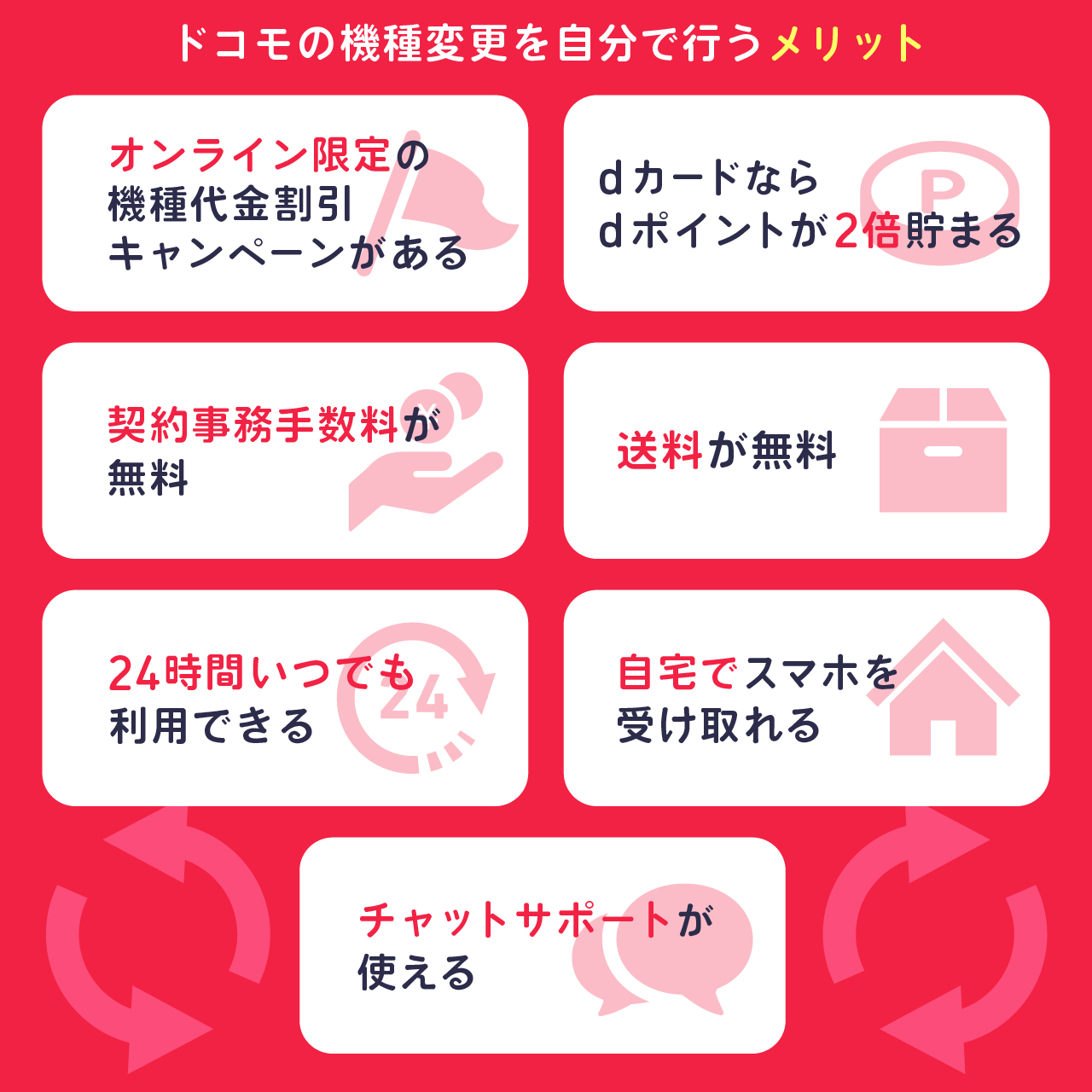
ドコモオンラインショップを利用するメリットは次のとおりです。
ドコモ公式がオンラインのメリットをまとめているのでこちらも確認してみてくださいね。
ドコモオンラインショップを利用すると、ドコモショップでの契約に必要な様々な料金が無料になります。
その他にもドコモオンラインショップにはたくさんのメリットがあるので、ぜひ確認してみてください。
オンラインショップ限定の機種代金割引キャンペーンがある
ドコモオンラインショップでは、オンラインショップ限定の端末代金割引キャンペーンが常時開催されています。
2024年12月現在は、下記の機種が割引対象です。
| 機種名 | 割引額 |
|---|---|
| iPhone 15 Pro Max 1TB | 33,000円割引 |
| Galaxy Z Flip6 SC-54E | 11,000円割引 |
| arrows N F-51C | |
| iPhone 16 Pro 128GB | eximo ポイ活プラン契約の場合 11,000円割引 |
| iPhone 16 128GB | |
| 詳細 |
| 機種名 | 割引額 |
|---|---|
| Galaxy S23 Ultra 512GB SC-52D | 33,000円割引 |
| iPhone 14 Plus(128GB/256GB) | 22,000円割引 |
| Galaxy S24 Ultra 256GB SC-52E | |
| Galaxy S24 Ultra 512GB SC-52E | |
| Galaxy S24 Ultra 1TB SC-52E | |
| 詳細 |
ドコモショップなどの店頭では機種変更向けのキャンペーンがほぼないため、機種変更をお得にするならドコモオンラインショップを利用しましょう。
なお、対象機種は頻繁に更新されます。
機種変更の手続きを開始する前に、ドコモオンラインショップで最新情報をチェックしておきましょう。
- いつでもカエドキプログラムでiPhone15シリーズが実質86,592円お得に!
簡単2step!申し込み方法を公式サイトでみる - iPhone15など対象の端末が最大33,000円割引を実施中
▶︎のりかえ(MNP)が対象!対象端末一覧を公式サイトでみる
dカードならdポイントが2倍貯まる
ドコモオンラインショップで端末を一括払いで購入する際、dカード/dカード GOLD/dカード PLATINUMで支払うとdポイントが2倍貯まります。
- dカード決済:1%
- オンラインショップの利用:1%
例えば50,000円のスマホをdカードで購入すれば、1,000ポイントも還元されるのでお得です。
dポイントはドコモの利用料金への充当やdポイント加盟店での買い物など、幅広い用途に使えます。
ドコモオンラインショップで一括払いで端末を購入する際は、ぜひdカード/dカード GOLDを利用しましょう。
dカード GOLD/dカード PLATINUMは利用料金のdポイント還元もお得
また、dカード GOLDとdカード PLATINUMは毎月貯まるdポイントも非常にお得です。
毎月のドコモケータイ・ドコモ光の支払方法にdカード GOLDを設定すると、利用料金の10%がポイント還元※されます。
dカード PLATINUMは最大20%がポイント還元※です。
※ 1,000円(税抜)ごとに100ポイント/200ポイント還元
これからdカードを作成する方やdカードをお持ちの方は、ぜひdカード GOLDまたはdカード PLATINUMに入会しましょう。
契約事務手数料が無料
ドコモショップや家電量販店など店頭で機種変更すると、契約事務手数料として3,850円かかります。
しかし、ドコモオンラインショップでは、契約事務手数料は無料で機種変更できます。
初期費用を抑えて機種変更できることは、大きなメリットといっていいでしょう。
送料が無料
ドコモオンラインショップで機種変更すると、審査完了後に自宅かドコモショップへ配送されて受け取ります。
この時の送料はもちろん無料です。
送料がかからないので、ドコモオンラインショップを利用する上でコスト面でのデメリットは一切ないといえます。
実際は購入金額が2,750円以下の場合は送料がかかりますが、スマホの購入金額なら確実に上回るので、送料の心配は無用です。
※機種代金を分割払いにした場合も送料無料です。
24時間いつでも利用できる
ドコモオンラインショップでは24時間申込みが可能です。
そのため深夜や朝しか時間がないという方も、ドコモショップに行くことなく申込みできます。
今回初めてドコモのオンラインショップで機種変したけど、めちゃくちゃ楽だったな。全て自分で決めて把握しておきたいタイプだから網羅できてて快適だった。無駄な説明がないのは良いけど、新情報を含む接客が受けられないのはネック。
— \ (@ri7slash) May 4, 2024
わざわざ時間を作ってドコモショップに行く必要もなく、簡単に手続きできたという声も数多く見受けられます。
好きなタイミングで申込みができるのは、かなり便利なポイントでしょう。
自宅でスマホを受け取れる
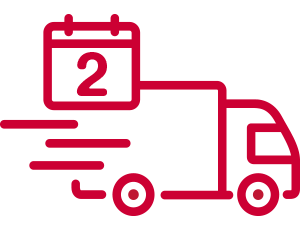
画像引用元:オンラインショップのメリット紹介 | ドコモオンラインショップ | NTTドコモ
ドコモオンラインショップでのスマホ注文時に、受け取り先を自宅に設定できます。
届いた端末をわざわざドコモショップに取りに行く必要はありません。
機種変更時は配送日を指定することもできるので、在宅時間が限られている方も指定した日に受け取りできるので安心です。
ドコモショップのように長時間待たされるストレスがなく気軽に機種変更できるでしょう。
チャットサポートが使える
ドコモオンラインショップでは、気軽に質問できるチャットサポートが用意されています。
9時から24時までオペレーターが回答してくれるため、夜遅くに手続きしたい方も安心です。
オンライン手続きが初めてでも、不明点はチャットで聞きながら進めれば、簡単に機種変更できるでしょう。
ドコモオンラインショップを利用するデメリット5つ

続いて、ドコモオンラインショップのデメリットもみていきましょう。
ドコモオンラインショップのデメリットは、他キャリアのオンラインショップでも共通している内容が多くなっています。
場合によってはドコモオンラインショップでの手続きが向かない場合もあるので、デメリットもしっかり確認しましょう。
対面で相談ができない
ドコモオンラインショップでは、チャットサポートやコールセンターで相談できますが、ドコモショップのような対面でのサポートはありません。
そのためスマホの機種変更に関する様々なことを、全て1人で確認して理解する必要があります。
スタッフに細かく質問したい方は、事前にオンライン手続きサポートのビデオチャットで相談してから、オンラインショップで機種変更したほうがいいでしょう。
料金プラン・オプションを自分で決める必要がある
ドコモオンラインショップでは、スマホや料金プラン、オプションの選択はすべてご自身で決める必要があります。
すでに5Gスマホを利用中の方はこれまでの契約内容を引き継げますが、何かを変更したい場合は料金プランなどの内容を自分で調べなければいけません。
料金プランが複雑に感じる方やご自身で決めるのが苦手な方は、事前にオンライン手続きサポートで相談してから機種変更しましょう。
初期設定や開通手続きを自分で行う必要がある
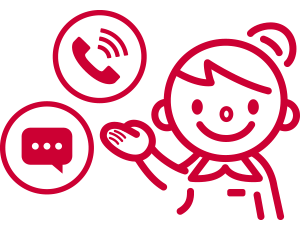
画像引用元:オンラインショップのメリット紹介 | ドコモオンラインショップ | NTTドコモ
ドコモオンラインショップでは、スマホが届いた後の初期設定や開通手続きもすべて自分で行う必要があります。
マニュアルが同封されているものの、スマホ操作に自信のない方には少し不安があるかもしれません。
もちろん、データ移行やバックアップの操作もご自身で行います。
初期設定やデータ移行が不安な方は、ドコモショップ受け取りで機種変更してスタッフに手伝ってもらいましょう。
なお、店頭の初期設定やデータ移行などのサポートは3,300円かかります。
実機を試せない
ドコモオンラインショップでスマホを購入では、機種選びの際に実機を試せないのもデメリットの1つです。
購入する際は、スマホの写真やスペックをウェブサイトで確認するだけとなります。
8日間キャンセル制度も「機種が気に入らなかった」「使いにくかった」という理由でのキャンセルは受け付けていません。
使った感触を大切にしたい方は、ドコモショップで実際に試して機種を選び、オンラインショップは手続きのみにしたほうがいいでしょう。
お住まいの地域によっては受け取りに日数がかかる
ドコモオンラインショップでは、通常最短2日で購入したスマホが届きます。
※ 最短当日のエクスプレス配送もありますが、ずっと受付停止中です。
しかし、離島や一部の地域は端末が届くまで結構待つことも。
Amazonや楽天市場の買い物がなかなか届かない地域にお住まいの方は、ドコモオンラインショップでの購入も結構待つと考えてください。
ドコモオンラインショップで機種変更に使えるクーポン

ドコモは数多くのクーポンを発行し、機種変更で使えるクーポンもあります。
| クーポンの種類 | 割引額 | 取得方法 | 利用方法 |
|---|---|---|---|
| オンラインショップ限定クーポン | 5,500円 | 専用サイトで配布 | オンラインショップ |
| シリアルナンバー付きクーポン | 5,500円〜10,000円 | My docomoにアクセスすると不定期で配布 | オンラインショップ |
| dカード GOLDクーポン | 11,000円〜22,000円 | dカードGOLD会員になり100万円以上利用する | 店舗/オンラインショップ |
| メッセージRクーポン | 最大22,000円 | メールまたはSMSに不定期で配信 | 店舗/オンラインショップ |
| MNP引き止めクーポン | 5,500円〜22,000円 | 151に乗り換え電話をした際に発行される | 店舗 |
| 郵送DMクーポン | 5,500円〜10,000円 | 不定期に発行ID付きクーポンのDMが届く | 店舗/オンラインショップ |
特に、オンラインショップ限定クーポンは今利用している機種が1年以上経過していれば、メールやSMSで案内が来ているはずです。
機種変更前にクーポン発行専用サイトにアクセスして、クーポンコードを手に入れてから機種変更しましょう。
- 専用サイトにアクセス
- 「今すぐクーポンGET」を選択
- dアカウントでログイン
機種変更ができない時の原因とチェック項目
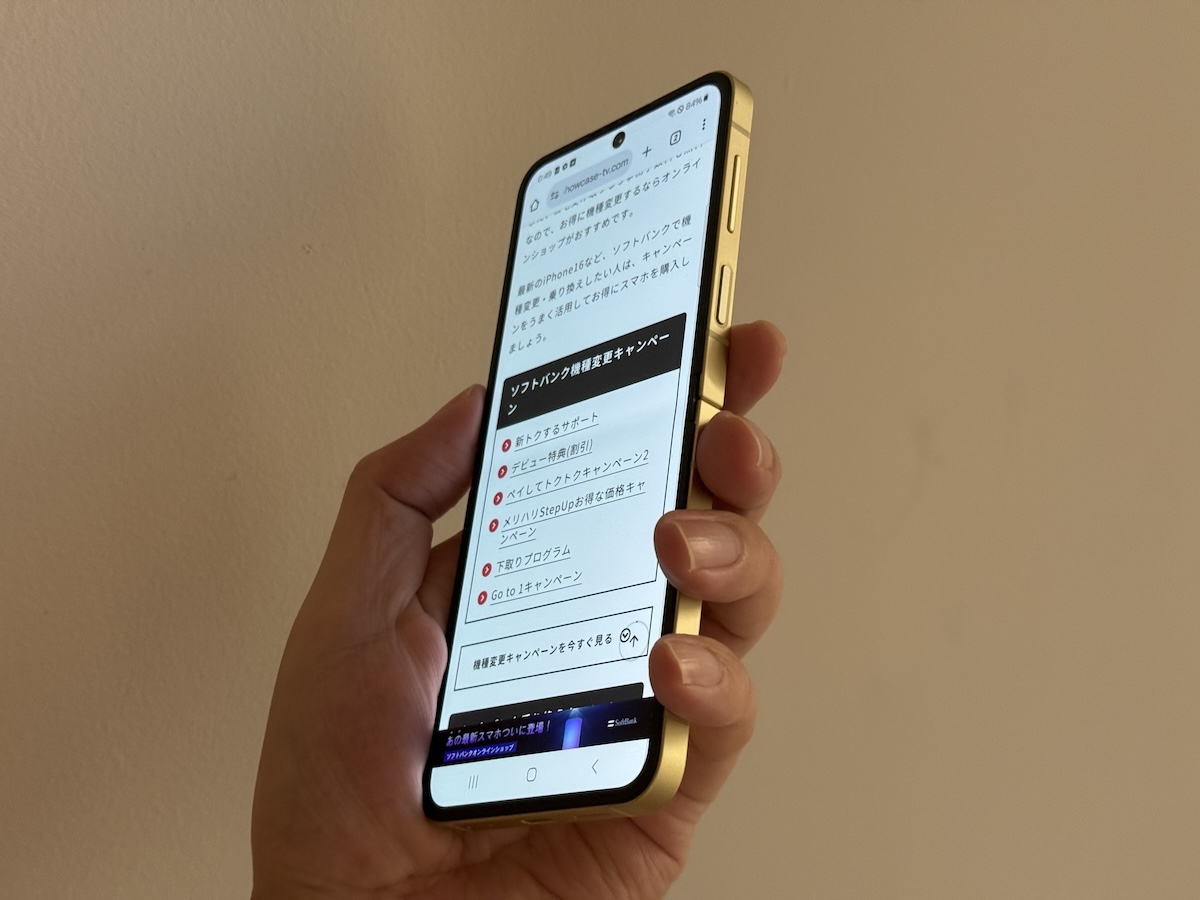
機種変更ができない状態は、主にdアカウントに関連したエラーが原因です。
| 表示・原因 | 対処法 |
|---|---|
| サービスがご利用いただけません | 他のdアカウントを作成する |
| dアカウント設定アプリの設定内容が正しくありません | dアカウント設定アプリで再ログイン |
| 設定が不足しています | dアカウント設定アプリでパスキー端末設定を済ませる(推奨) 機種変更はWi-FiをOFFでも対応可能 |
| アカウントがロックされています | エラー画面のリンクからロック解除した上でパスワード変更 |
| DAUTH-A-047、ログインに失敗しました | dアカウント設定アプリの再ログインといつもパスキーを設定 |
| 400 Bad Request | ブラウザからドコモnCookieを削除 |
| Cookieが利用できません | ブラウザ設定からCookieを有効化 |
| クレジットカード情報入力時のエラー | 3Dセキュアを設定 |
| ドコモオンラインショップのメンテナンス中 | メンテナンス終了を待つ |
| パスキー認証未設定でWi-Fiアクセス | パスキーを設定する |
特に2024年8月以降はパスキー認証が必須となり、未設定でログインできない人が多いようです。
パスキーの設定は、iPhoneの場合はSafari、Androidの場合はChromeを使わないと設定できません。
Wi-FiをOFFにして上記のブラウザで購入手続きを進めれば、パスキー認証を設定した上で機種変更できるので試してみましょう。
他の原因の対処法については以下の記事を参考にしてください。
ドコモで機種変更を自分で行う際によくある質問

最後に、ドコモの機種変更を自分で行う際のよくある質問に回答します。
ドコモの機種変更前にやることはある?
機種変更する電話番号のdアカウントを確認しておきましょう。
ドコモオンラインショップの機種変更はdアカウントでのログインが必要なので、dアカウントを間違えなように注意が必要です。
また、以下のポイントも確認しておきましょう。
- SNSや銀行などWebサービスのID、パスワード
- ゲームアプリの引き継ぎ設定と課金情報が引き継げるか確認
特に、iPhoneとAndroid間の機種変更の場合、パスワードの自動入力やゲーム内課金情報が引き継げないケースがあるのでしっかり確認しましょう。
ドコモの機種変更でsimカードを入れ替えるタイミングは?
新しいスマホが届いたらすぐSIMカードを入れ替えましょう。
すでに5G契約なら、SIMカードを入れ替えるだけで利用できるようになります。
開通手続きが必要な場合でも、新しいSIMカードが端末に入っている状態でないと切り替えが遅れる場合があります。
ドコモの機種変更でSIMフリースマホを使うには?
ドコモの周波数に対応していれば、SIMカードを挿し替えるだけで利用できます。
ただし、現在4G(Xi)契約で5Gスマホを利用する場合、プラン変更とSIM再発行が必要になる場合があります。
4G契約のまま使えるケースもありますが、ドコモ公式では動作保証がなく自己責任です。
SIM再発行はオンラインショップで手続きできるので、SIMフリースマホで5Gデビューするなら5Gに対応した最新プランを利用しましょう。
ドコモで機種変更するのにおすすめのスマホは?
2024年12月現在、ドコモで機種変更する方におすすめのスマホは下記の通りです。
| 機種名 | 公式サイト | 実質価格 | 機種価格 | 特徴 |
|---|---|---|---|---|
Galaxy S24 | 21,967円※ | 96,503円 | 2024年最新チップ搭載 最高峰性能に強力なAI機能 |
|
| Google Pixel 8a | 7,414円※ | 84,480円 | 最新の廉価版Pixel 高コスパ |
|
| Google Pixel 9 | 37,620円※ | 148,060円 | 最新Google Pixel 高い処理能力と新AI機能搭載 |
|
AQUOS sense9 | 43,340円※ | 67,100円 | 高コスパシリーズ最新機種 カメラと画面大幅強化 |
|
Xperia 10 VI | 43,340円※ | 74,140円 | SoCの進化で安定性能 バッテリー持ち最強レベル |
特に、Galaxy S24は機種代金が大幅に値引きされ、さらにいつでもカエドキプログラムの免除額も多くなりました。
2年目に端末返却できる方なら、機種変更でも実質22,055円だけで使えます。
他の記事で価格帯別におすすめスマホも紹介しているので、ぜひ参考にしてください。
自分で機種変更するならドコモオンラインショップ一択!
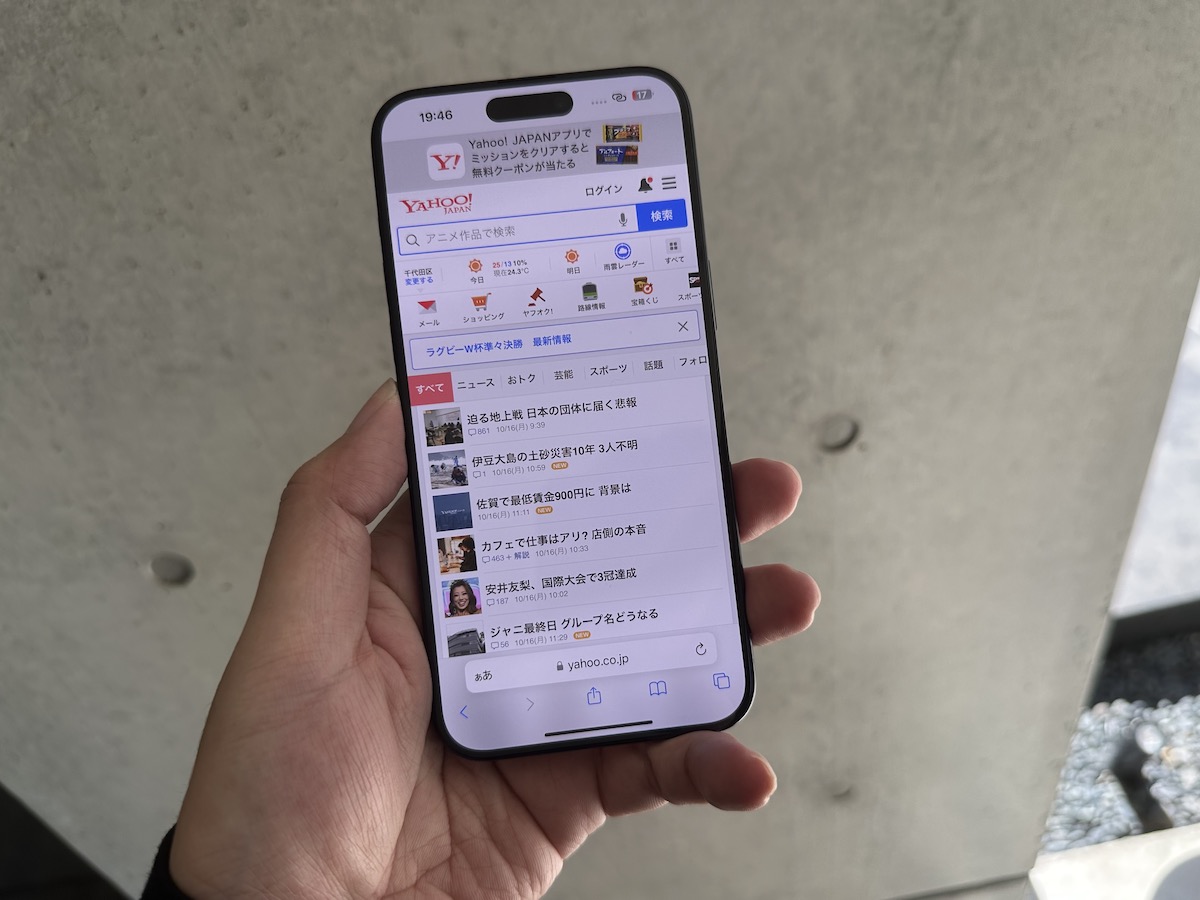
今回は、ドコモの機種変更を自分で行う方法と注意点を詳しく解説しました。
ドコモオンラインショップでは24時間いつでも機種変更手続きができて、さらに事務手数料も送料も無料です。
オンライン限定の割引もあるため、お得に機種変更するならオンラインショップ一択となっています。
これから機種変更する方は、ぜひ今回の解説を参考にドコモオンラインショップでお得に機種変更してください。